
Вопрос пользователя…
Здравствуйте.
Недавно на компьютере переустановили Windows (Windows 7 сменили на Windows 10), и теперь он выдает ошибку 651 при подключении к интернету.
Звонили провайдеру — он говорит, что с сетью у него все в порядке, сбоев и поломок нет. Предлагает платную услугу по настройке сети. Может мы что-то сделали не так, и настроить можно самостоятельно?
Доброго дня.
При подключении к интернету по протоколу PPPoE — ошибка 651 не редкость (причем, от конкретного провайдера, обычно, мало что зависит, сталкиваются с ней и в Ростелеком, и в Дом.ру, и в Биллайне, и др.).
Почему-то у многих пользователей решение проблемы достаточно простое — переустановка Windows… 👀
Между тем, далеко не всегда переустановка ОС помогает решить подобную проблему.
В этой статье попробую привести самые основные причины этой ошибки и дать решение к каждой из них…
*
Причины появления ошибки 651 и их решение
Может быть первый совет до банальности простой — но попробуйте просто перезагрузить компьютер перед всеми остальными рекомендациями этой статьи…

Пример ошибки 651 / модем или другое устройство связи сообщило об ошибке
*
1) Ошибка настройки высокоскоростного подключения / сбой
Нередко эта ошибка появляется после переустановки ОС Windows (или после настройки сети). В некоторых случаях, ошибка выскакивает и в «старой» ОС Windows, где только еще вчера все работало… ☝
Первое, что рекомендую сделать в этом случае — это пересоздать высокоскоростное подключение. Делается это достаточно просто.
1) Сначала зайдите в панель управления Windows по адресу: Панель управленияСеть и ИнтернетЦентр управления сетями и общим доступом (скрин приведен ниже).
2) Затем удалите свое старое высокоскоростное подключение (Внимание! В подключении указывается пароль и логин для доступа к интернету — перед удалением проверьте, есть ли у вас эти данные. Они предоставляются провайдером).
📌 Совет!
В некоторых случаях Windows может самостоятельно устранить проблемы с сетевым подключением. Попробуйте, перед созданием и настройкой нового соединения, запустить диагностику сети (ссылка «Устранение неполадок», вторая на скриншоте ниже).
3) Далее откройте ссылку «Создание и настройка нового подключения или сети».

Создание нового подключения к сети
📌 Примечание!
Если для подключения к интернету у вас используется роутер — можете переходить к следующим рекомендациям в статье. Хотя, с роутером увидеть подобную ошибку — это редкость. Проверьте включен ли роутер, соединен ли он с ПК, все ли в порядке с проводами…
4) Затем нужно сделать следующее:
- в окне выбора варианта подключения укажите вариант «Подключение к интернету. Настройка широкополосного или коммутируемого подключения к интернету»;
- в окне «Как вы хотите выполнить подключение» — укажите вариант «Высокоскоростное (с PPPoE). Подключение через DSL или кабель, требующее ввода имени пользователя или пароля»;
- в следующем окне необходимо ввести пароль и логин для доступа к интернету (эта информация должна быть предоставлена вашим Интернет-провайдером. Проверьте в договоре на оказание услуг связи с ним).

Пересоздание высокоскоростного подключения PPPoE
5) После создания нового подключения — попробуйте соединиться по нему. Во многих случаях вот такая простая процедура позволяет быстро восстановить работоспособность сети.
*
2) Поврежденные настройки Winsock
В некоторых случаях ошибочное задание настроек сетевых карт и сети (иногда вирусы или черви, антивирусы, программы для защиты персональной информации) может привести к повреждению настроек Winsock, что в свою очередь приводит к различным ошибкам, связанных с сетью.
Многие спрашивают, что такое Winsock? Если сказать просто, то это группа функций, которые необходимы для реализации приложений в сети на основе протокола TCP/IP.
Возможные проблемы при повреждении Winsock:
- компьютер не может получить автоматически IP-адрес;
- стартуют, а затем останавливаются многие сетевые службы;
- могут исчезнуть сетевые подключения;
- есть пинг по адресам, по именам — пинга нет;
- возможно появление разного рода ошибок, в том числе и нашей, 651…
Решение: необходимо сбросить настройки Winsock.
Как это делается:
- Сначала нужно запустить командную строку от имени администратора. Для этого необходимо открыть диспетчер задач (кнопки Ctrl+Shift+Esc), затем нажать новая задача, и ввести команду CMD, не забыв поставить галочку на запуск задач от администратора.

Запуск командной строки с правами администратора
- Далее ввести команду netsh winsock reset и нажать Enter. В ответ получить сообщение о том, что все выполнено, компьютер нуждается в перезагрузке. Затем перезагрузить ПК.

Сброс настроек Winsock
*
3) Проблема с драйвером сетевой карты
Если вы подключили новое оборудование к ПК (особенно, связанное с сетью), устанавливали какие-нибудь приложении, переустанавливали ОС, вполне возможно, что мог произойти конфликт драйверов (ну или вообще, просто нет драйвера для сетевой карты в системе).
Чтобы посмотреть, есть ли драйвер для сетевого адаптера, откройте диспетчер устройств. Для этого зайдите в панель управления, затем переведите отображение на крупные значки и откройте искомый диспетчер.

Как открыть диспетчер устройств / на примере Windows 10
В диспетчере устройств откройте вкладки «Сетевые адаптеры» и «Другие устройства» (если она есть). Во вкладке сетевые адаптеры должен присутствовать ваш адаптер (например, у меня Realtek PCIe FE Family Controller). Если Ethernet (Wi-Fi Wireless адаптер) у вас в этой вкладке нет, то наверняка у вас просто нет драйверов.
В этом случае во вкладке «Другие устройства» у вас должны быть неизвестные устройства (см. пример на скрине ниже 👇).

Нет драйвера для сетевого Wi-Fi адаптера
Можно попытаться обновить драйвер, не выходя из диспетчера устройств. Для этого щелкните правой кнопкой мышки по неизвестному устройству, а во всплывшем контекстном меню выберите «Обновить драйверы…».

Обновить драйверы — диспетчер устройств
Если таким образом обновить драйвер не получилось, рекомендую ознакомиться со статьями ниже (в них я подробно уже описал процедуру: что, как, и зачем…).
👉 В помощь!
1) Как найти и обновить драйвер для любого неизвестного устройства.
2) Обновление драйвера для Wi-Fi адаптера.
3) Как удалить драйвер (в некоторых случаях нельзя установить новый драйвер, пока не удалишь старый).
*
4) Подключение было заблокировано антивирусом (файрволлом)
К сожалению, многие антивирусы и файрволлы не всегда только защищают нас — часто, пытаясь где-то перебдеть, создают лишние ошибки и проблемы. Поэтому при появлении ошибки 651, я рекомендую (на время поиска и устранения причины) отключить антивирус (если он у вас установлен).

Отключение антивируса Avast на 1 час
Так же не забывайте, что в Windows есть свой встроенные файрволл/брандмауэр. По умолчанию, он включен и работает. Его так же нужно отключить (временно).
Как открыть брандмауэр в Windows:
- нажать WIN+R;
- ввести firewall.cpl и нажать Enter.

Как открыть брандмауэр
Далее жмете по ссылке слева «Включение и отключение брандмауэра Windows», в открывшемся окне — для всех сетей переводите ползунки в режим «Отключить брандмауэр Windows».

Как отключить брандмауэр
После чего сохраните настройки и попробуйте подключиться к сети заново. Возможно, ошибки 651 не будет…
*
5) Подключен ли компьютер ко второй сети? Две сетевые карты…
В домашнем хозяйстве часто так бывает, что у компьютера не одна, а две сетевые карты. Одна используется для подключения к Интернет-провайдеру, а вторая для домашней локальной сети (например, соединена с другим ПК/ноутбуком).
В общем, если у вас на компьютере установлено две сетевых карт — я рекомендую одну из них отключить.
Для этого сначала откройте сетевые подключения. Чтобы это сделать:
- нажмите Win+R;
- введите ncpa.cpl и нажмите Enter.

Как открыть сетевые подключения ncpa.cpl
Далее отключите ВСЕ сетевые адаптеры, которые там будут. После чего, включите один сетевой адаптер, тот, через который у вас происходит соединение по PPPoE (т.е. тот адаптер, к которому подключен интернет-кабель).
Примечание: чтобы включить/отключить адаптер — просто щелкните по нему правой кнопкой мышки и в контекстном меню выберите требуемую задачу.

Сетевые подключения — отключение одного адаптера
Кстати, отключенные адаптеры становятся «бесцветными», и их статус значится, как «Отключено» (см. пример ниже 👇).

Вот так выглядит отключенный адаптер
*
6) Еще одна деталь!
У адаптера, через который вы подключены к интернет провайдеру, проверьте свойства IP версии 4 (TCP IPv4). Для этого во вкладке сетевые подключения (в которой мы сейчас отключали/включали адаптеры) зайдите в свойства нужного адаптера.
Далее откройте свойства строчки IP версии 4 (TCP IPv4) — см. стрелки 1 и 2 на скрине ниже. В свойствах проверьте два параметра (если там по-другому, измените их):
- Получать IP-адрес автоматически;
- Получать адрес DNS-сервера автоматически.

Свойства IP версии 4 (TCP IPv4)
Сохраните настройки и попытайтесь подключиться к сети заново.
*
7) Сбой сети у Интернет-провайдера
Если остальные рекомендации не помогли решить проблему — рекомендую связаться с Интернет-провайдером и уточнить, нет ли у них каких-либо сбоев, все ли в порядке с сетью.
Особо стоит «заподозрить» провайдера в том случае, когда у вас ничего на компьютере не происходило (ни установка новых приложений, ни переустановка ОС Windows, ни подключение нового оборудования), а сеть внезапно пропала. При попытке соединиться — стала появляться эта ошибка…
*
 Что еще можно предпринять
Что еще можно предпринять
- Что за ОС? Обратите внимание на вашу ОС Windows. Если это сборка от разного рода «умельцев», рекомендую вам заменить ее и установить 👉 лицензионную копию (благо, сейчас это бесплатно). В разного рода сборках — могут быть самые разные ошибки;
- Если у вас есть ADSL модем — проверьте его работоспособность;
- Если используется Wi-Fi роутер — проверьте, все ли в порядке с ним. Возможно, стоит попробовать соединиться по Wi-Fi соединению (вместо проводного), например, с телефона, и проверить, работает ли вообще сеть, есть ли интернет. Так же рекомендую попробовать перезагрузить роутер. И еще, можете ли вы 👉 войти в настройки роутера?
- Все ли в порядке с проводами? Очень часто их повреждают, когда двигают мебель. Также провода могли просто отойти из гнезд, попробуйте переподключить их. Иногда их перегрызают домашние животные: кошки, собаки;

Перегрызенный USB-кабель
- Попробуйте сделать 👉 откат ОС Windows до более раннего состояния, когда все работало;
- Последний совет: попробуйте 👉 переустановить Windows (хотя я и не сторонник при каждой проблеме менять ОС, но в данном случае, если остальное не помогает, что посоветовать еще — не знаю…).
*
На этом всё, всем удачи!
Если кто-то избавился от 651-й другим путем — дайте наводку в комментариях 👇
👋
Первая публикация: 30.01.2017
Корректировка: 5.07.2022


Полезный софт:
-

- Видео-Монтаж
Отличное ПО для создания своих первых видеороликов (все действия идут по шагам!).
Видео сделает даже новичок!
-

- Ускоритель компьютера
Программа для очистки Windows от «мусора» (удаляет временные файлы, ускоряет систему, оптимизирует реестр).
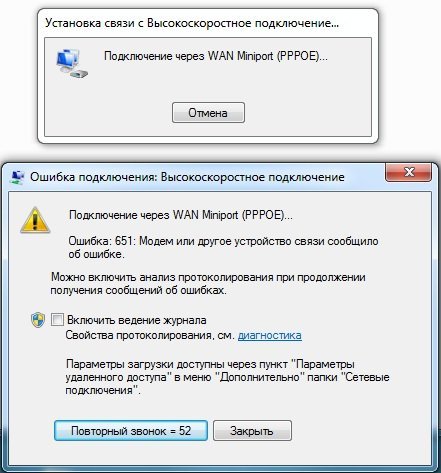
Ошибка 651 — самая коварная из ошибок подключения Windows. Возникает — и не знаешь куда копать и с какой стороны искать проблему. Ошибка 651 при подключении к Интернет может означать многое — проблемы с Вашим оборудованием, проблемы с оборудованием провайдера, сбой работы протокола PPPoE на Вашем компьютере и т.п. Перво-наперво перезагрузите свой компьютер и модем — ADSL или GPON — и проверьте подключение. После этого перезвоните в техподдерку провайдера и спросите нет ли проблем на Вашей линии и не ведутся ли какие-то технические работы. Это случается у любого провайдера: Ростелеком, МТС, Дом.ру, ByFly. В итоге Вы будете часами мучать своё оборудование, пытаясь убрать ошибку 651, а причина окажется в проблеме на оборудовании оператора связи.
Иногда бывает и так, что причина возникновения ошибки 651 является просто сбой работы операционной системы и нужно всего лишь перезагрузить операционную систему Windows.
Ошибка 651 в Windows 8 Windows 8.1 ввиду особенностей интерфейса внешне может выглядеть так:

Но ответ на вопрос что делать и как исправить сбой подключения с ошибкой 651 одинаков и для Windows 7, и для Windows 8, и для Windows 8.1.
Варианты исправления:
1. Если Вы подключены по ADSL через модем.
Смотрите на индикатор DSL или Line — он должен гореть непрерывно или очень-очень быстро помаргивать. Если он не горит или медленно моргает — проверяйте подключение модема, сплиттер и комнатную проводку. Пока DSL-линка не будет — у Вас будет постоянно выдаваться 651 ошибка подключения, так как нет канала с провайдером. Попробуйте подключить модем напрямую на входе в квартиру (без сплиттера и телефонов) и посмотреть — не появился ли линк. Если не появился — звоните провайдеру и вызывайте монтера для проверки линии. Если DSL-линк горит стабильно, но все равно Windows выдает ошибку 651 — тогда идем в настройки модема и в разделе WAN или Internet проверяем — правильно ли прописаны параметры VPI и VCI. Если они прописаны неправильно — у Вас будет тоже выдаваться Ошибка 651. Узнать свои параметры VPI/VCI можно в техподдержке провайдера. Второй момент — тип подключения должен быть Bridge. Если стоит PPPoE, то подключение осуществляется с модема и дальше он раздает Интернет на подключенные устройства. Само собой, при попытке подключения с них — будет выдаваться ошибка подключения 651 — miniport wan ведь модем в таком режиме не пропустит подключение поверх своего.
2. Если Вы подключены по FTTB (оптика в дом) и у Вас стоит роутер и выдается Ошибка 651.
Возникает логичный вопрос — а почему Вы запускаете соединение с компьютера? Смысл роутера в том, чтобы подключаться к провайдеру и раздавать интернет на подключенные устройства.
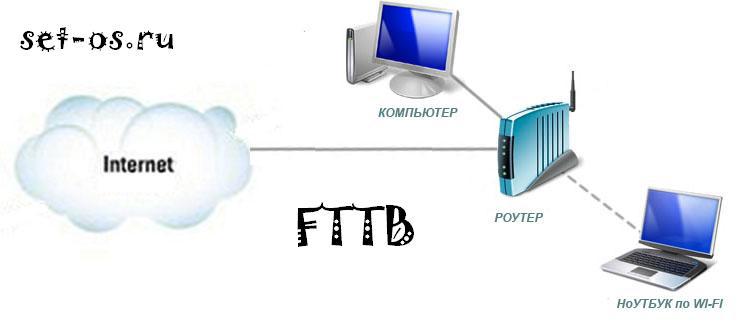
Если у Вас кабель провайдера включен в LAN-порт роутера — это не правильно. Кабель провайдера должен быть подсоединен в WAN-порт, а на роутере настроено подключение PPPoE. Поэтому идем в настройки роутера перенастраиваем его в режим роутера (PPPoE).
3. Если Вы подключены по GPON (оптика в квартиру), у Вас стоит оптический терминал и идёт сбой подключения.
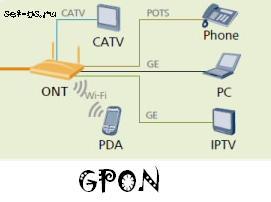
В случае c GPON — все то же самое, что и с ADSL — у Вас должен быть оптический линк, а Ваш оптический терминал ONT должен быть настроен в режиме Bridge. Если он будет в режиме PPPoE или Routing, то у Вас при попытке запустить высокоскоростное соединение будет всегда выдаваться ошибка сети 651 — Wan Miniport.
4. Вы подключены напрямую кабелем в сетевую карту, либо Ваш ADSL-модем или GPON-терминал настроен верно, а к Интернет подключиться не получается.
В этом случае попробуйте сделать следующее. Удаляем высокоскоростное соединение — так называемую «звонилку» — и создаем ее заново.

Вот инструкции как создать подключение на windows 7 и как создать подключение на windows 8. Очень часто эту проблему удается победить именно таким способом.
5. Ошибка 651 возникает из-за антивируса, фаервола или брандмауэра.
Случается и так, что из-за какой-либо подозрительной сетевой активности или из-за неправильной настройки сети в правилах фаервола или брандмауэра, сетевая активность через определенный адаптер или подключение блокируется и, соответственно выдает ошибку «Miniport WAN». Чтобы исключить этот вариант, надо на короткий срок деактивировать систему безопасности компьютера и проверить подключение. Начать надо с простейшего — отключить встроенный брандмауэр Windows. Если у Вас стоит сторонняя антивирусная система со встроенным фаерволом — её тоже надо попробовать отключить. Как это делается?! Любая антивирусная программа имеет свою иконку в системном лотке, справа, около часов. Находим там её и кликаем левой кнопкой мыши. Выбираем пункт Отключить, Приостановить, Выход или что-то в этом духе. К примеру, вот как отключить антивирус DrWeb:

На скриншоте показано как остановить антивирусную защиту. Чтобы остановить ещё и Брандмауэр — выберите в меню соответствующее значение и отключите его. А вот как отключается Антивирус Касперсокого или и Kaspersky Internet Security:
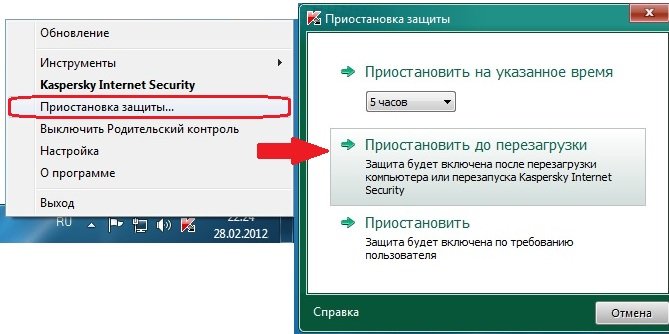
6. Сбой работы сетевой карты.
Бывают случаи, что из-за какого-нибудь сбоя или ошибки начинает «портачить» сетевая плата или её драйвер. Нужно пробовать переустановить сетевую плату. Чтобы это сделать, надо нажать комбинацию клавиш Win+R — откроется окно «Выполнить». В нем пишем команду devmgmt.msc и нажимаем кнопку ОК. Откроется диспетчер устройств Windows:
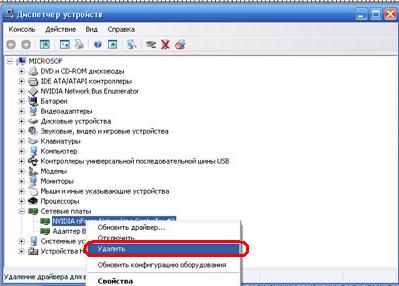
Находим раздел Сетевые платы, в котором находится контроллер сетевой платы — самые часто встречающиеся — это Realtek, Nvidia, Atheros, Intel или Via. Кликаем по нему правой кнопкой и выбираем пункт Удалить. После этого перезагружаем компьютер. Windows заново определит и поставит драйвера сетевой платы, но на всякий случай, диск или архив с драйвером должен быть всегда под рукой.
7. Проблемы с модемом или оптическим терминалом.
Да, сбой в работе бывает на разных моделях модемов и терминалов — как дешевых, так и дорогих. Начать глючить модем может в силу разных причин: кривая прошивка, нестабильное электропитание, ошибки на канале и т.п. Это нормальная практика. Чтобы исключить этот вариант — надо сбросить настройки модем кнопкой Reset, которая находится на задней панели устройства:

Перед тем как сбрасывать настройки — зайдите в веб-интерфейс, найдите раздел Интернет и сохраните данные для подключения к провайдеру и авторизации. Иначе Вы можете столкнуться с тем, что после сброса настроек — не знаете как настраивать модем.
После этого на включенном модеме зажимаем скрепкой кнопку Reset и ждем 7-8 минут. Модем должен моргнуть диодами на мордочке и перезагрузится.
В случае, если у Вас GPON ONT-терминал — перезвоните провайдеру и сообщите о подозрении на сбой в работе терминала. Обычно оптические терминалы настраиваются оператором удаленно. Настройки Вашего устройства проверят и сообщат результат.
P.S. Напоследок, хочу отметить, что в Интернете на некоторых сайтах советуют залезть в реестр и добавить параметры типа «EnableRSS» или «DisableTaskOffload». Так вот помогает это только на Windows Server 2003 и то, только при возникновении Ошибки 651 на PPTP или L2TP-подключениях. На Windows 7 и Windows 8 это делать бесполезно!
Ссылки по теме:
Мануал от XasaH на NastroiSam.ru — Как убрать ошибку 651 в Windows 7 и Windows 8.

Вопрос пользователя…
Здравствуйте.
Недавно на компьютере переустановили Windows (Windows 7 сменили на Windows 10), и теперь он выдает ошибку 651 при подключении к интернету.
Звонили провайдеру — он говорит, что с сетью у него все в порядке, сбоев и поломок нет. Предлагает платную услугу по настройке сети. Может мы что-то сделали не так, и настроить можно самостоятельно?
Доброго дня.
При подключении к интернету по протоколу PPPoE — ошибка 651 не редкость (причем, от конкретного провайдера, обычно, мало что зависит, сталкиваются с ней и в Ростелеком, и в Дом.ру, и в Биллайне, и др.).
Почему-то у многих пользователей решение проблемы достаточно простое — переустановка Windows… 👀
Между тем, далеко не всегда переустановка ОС помогает решить подобную проблему.
В этой статье попробую привести самые основные причины этой ошибки и дать решение к каждой из них…
*
Причины появления ошибки 651 и их решение
Может быть первый совет до банальности простой — но попробуйте просто перезагрузить компьютер перед всеми остальными рекомендациями этой статьи…

Пример ошибки 651 / модем или другое устройство связи сообщило об ошибке
*
1) Ошибка настройки высокоскоростного подключения / сбой
Нередко эта ошибка появляется после переустановки ОС Windows (или после настройки сети). В некоторых случаях, ошибка выскакивает и в «старой» ОС Windows, где только еще вчера все работало… ☝
Первое, что рекомендую сделать в этом случае — это пересоздать высокоскоростное подключение. Делается это достаточно просто.
1) Сначала зайдите в панель управления Windows по адресу: Панель управленияСеть и ИнтернетЦентр управления сетями и общим доступом (скрин приведен ниже).
2) Затем удалите свое старое высокоскоростное подключение (Внимание! В подключении указывается пароль и логин для доступа к интернету — перед удалением проверьте, есть ли у вас эти данные. Они предоставляются провайдером).
📌 Совет!
В некоторых случаях Windows может самостоятельно устранить проблемы с сетевым подключением. Попробуйте, перед созданием и настройкой нового соединения, запустить диагностику сети (ссылка «Устранение неполадок», вторая на скриншоте ниже).
3) Далее откройте ссылку «Создание и настройка нового подключения или сети».

Создание нового подключения к сети
📌 Примечание!
Если для подключения к интернету у вас используется роутер — можете переходить к следующим рекомендациям в статье. Хотя, с роутером увидеть подобную ошибку — это редкость. Проверьте включен ли роутер, соединен ли он с ПК, все ли в порядке с проводами…
4) Затем нужно сделать следующее:
- в окне выбора варианта подключения укажите вариант «Подключение к интернету. Настройка широкополосного или коммутируемого подключения к интернету»;
- в окне «Как вы хотите выполнить подключение» — укажите вариант «Высокоскоростное (с PPPoE). Подключение через DSL или кабель, требующее ввода имени пользователя или пароля»;
- в следующем окне необходимо ввести пароль и логин для доступа к интернету (эта информация должна быть предоставлена вашим Интернет-провайдером. Проверьте в договоре на оказание услуг связи с ним).

Пересоздание высокоскоростного подключения PPPoE
5) После создания нового подключения — попробуйте соединиться по нему. Во многих случаях вот такая простая процедура позволяет быстро восстановить работоспособность сети.
*
2) Поврежденные настройки Winsock
В некоторых случаях ошибочное задание настроек сетевых карт и сети (иногда вирусы или черви, антивирусы, программы для защиты персональной информации) может привести к повреждению настроек Winsock, что в свою очередь приводит к различным ошибкам, связанных с сетью.
Многие спрашивают, что такое Winsock? Если сказать просто, то это группа функций, которые необходимы для реализации приложений в сети на основе протокола TCP/IP.
Возможные проблемы при повреждении Winsock:
- компьютер не может получить автоматически IP-адрес;
- стартуют, а затем останавливаются многие сетевые службы;
- могут исчезнуть сетевые подключения;
- есть пинг по адресам, по именам — пинга нет;
- возможно появление разного рода ошибок, в том числе и нашей, 651…
Решение: необходимо сбросить настройки Winsock.
Как это делается:
- Сначала нужно запустить командную строку от имени администратора. Для этого необходимо открыть диспетчер задач (кнопки Ctrl+Shift+Esc), затем нажать новая задача, и ввести команду CMD, не забыв поставить галочку на запуск задач от администратора.

Запуск командной строки с правами администратора
- Далее ввести команду netsh winsock reset и нажать Enter. В ответ получить сообщение о том, что все выполнено, компьютер нуждается в перезагрузке. Затем перезагрузить ПК.

Сброс настроек Winsock
*
3) Проблема с драйвером сетевой карты
Если вы подключили новое оборудование к ПК (особенно, связанное с сетью), устанавливали какие-нибудь приложении, переустанавливали ОС, вполне возможно, что мог произойти конфликт драйверов (ну или вообще, просто нет драйвера для сетевой карты в системе).
Чтобы посмотреть, есть ли драйвер для сетевого адаптера, откройте диспетчер устройств. Для этого зайдите в панель управления, затем переведите отображение на крупные значки и откройте искомый диспетчер.

Как открыть диспетчер устройств / на примере Windows 10
В диспетчере устройств откройте вкладки «Сетевые адаптеры» и «Другие устройства» (если она есть). Во вкладке сетевые адаптеры должен присутствовать ваш адаптер (например, у меня Realtek PCIe FE Family Controller). Если Ethernet (Wi-Fi Wireless адаптер) у вас в этой вкладке нет, то наверняка у вас просто нет драйверов.
В этом случае во вкладке «Другие устройства» у вас должны быть неизвестные устройства (см. пример на скрине ниже 👇).

Нет драйвера для сетевого Wi-Fi адаптера
Можно попытаться обновить драйвер, не выходя из диспетчера устройств. Для этого щелкните правой кнопкой мышки по неизвестному устройству, а во всплывшем контекстном меню выберите «Обновить драйверы…».

Обновить драйверы — диспетчер устройств
Если таким образом обновить драйвер не получилось, рекомендую ознакомиться со статьями ниже (в них я подробно уже описал процедуру: что, как, и зачем…).
👉 В помощь!
1) Как найти и обновить драйвер для любого неизвестного устройства.
2) Обновление драйвера для Wi-Fi адаптера.
3) Как удалить драйвер (в некоторых случаях нельзя установить новый драйвер, пока не удалишь старый).
*
4) Подключение было заблокировано антивирусом (файрволлом)
К сожалению, многие антивирусы и файрволлы не всегда только защищают нас — часто, пытаясь где-то перебдеть, создают лишние ошибки и проблемы. Поэтому при появлении ошибки 651, я рекомендую (на время поиска и устранения причины) отключить антивирус (если он у вас установлен).

Отключение антивируса Avast на 1 час
Так же не забывайте, что в Windows есть свой встроенные файрволл/брандмауэр. По умолчанию, он включен и работает. Его так же нужно отключить (временно).
Как открыть брандмауэр в Windows:
- нажать WIN+R;
- ввести firewall.cpl и нажать Enter.

Как открыть брандмауэр
Далее жмете по ссылке слева «Включение и отключение брандмауэра Windows», в открывшемся окне — для всех сетей переводите ползунки в режим «Отключить брандмауэр Windows».

Как отключить брандмауэр
После чего сохраните настройки и попробуйте подключиться к сети заново. Возможно, ошибки 651 не будет…
*
5) Подключен ли компьютер ко второй сети? Две сетевые карты…
В домашнем хозяйстве часто так бывает, что у компьютера не одна, а две сетевые карты. Одна используется для подключения к Интернет-провайдеру, а вторая для домашней локальной сети (например, соединена с другим ПК/ноутбуком).
В общем, если у вас на компьютере установлено две сетевых карт — я рекомендую одну из них отключить.
Для этого сначала откройте сетевые подключения. Чтобы это сделать:
- нажмите Win+R;
- введите ncpa.cpl и нажмите Enter.

Как открыть сетевые подключения ncpa.cpl
Далее отключите ВСЕ сетевые адаптеры, которые там будут. После чего, включите один сетевой адаптер, тот, через который у вас происходит соединение по PPPoE (т.е. тот адаптер, к которому подключен интернет-кабель).
Примечание: чтобы включить/отключить адаптер — просто щелкните по нему правой кнопкой мышки и в контекстном меню выберите требуемую задачу.

Сетевые подключения — отключение одного адаптера
Кстати, отключенные адаптеры становятся «бесцветными», и их статус значится, как «Отключено» (см. пример ниже 👇).

Вот так выглядит отключенный адаптер
*
6) Еще одна деталь!
У адаптера, через который вы подключены к интернет провайдеру, проверьте свойства IP версии 4 (TCP IPv4). Для этого во вкладке сетевые подключения (в которой мы сейчас отключали/включали адаптеры) зайдите в свойства нужного адаптера.
Далее откройте свойства строчки IP версии 4 (TCP IPv4) — см. стрелки 1 и 2 на скрине ниже. В свойствах проверьте два параметра (если там по-другому, измените их):
- Получать IP-адрес автоматически;
- Получать адрес DNS-сервера автоматически.

Свойства IP версии 4 (TCP IPv4)
Сохраните настройки и попытайтесь подключиться к сети заново.
*
7) Сбой сети у Интернет-провайдера
Если остальные рекомендации не помогли решить проблему — рекомендую связаться с Интернет-провайдером и уточнить, нет ли у них каких-либо сбоев, все ли в порядке с сетью.
Особо стоит «заподозрить» провайдера в том случае, когда у вас ничего на компьютере не происходило (ни установка новых приложений, ни переустановка ОС Windows, ни подключение нового оборудования), а сеть внезапно пропала. При попытке соединиться — стала появляться эта ошибка…
*
Что еще можно предпринять
- Что за ОС? Обратите внимание на вашу ОС Windows. Если это сборка от разного рода «умельцев», рекомендую вам заменить ее и установить 👉 лицензионную копию (благо, сейчас это бесплатно). В разного рода сборках — могут быть самые разные ошибки;
- Если у вас есть ADSL модем — проверьте его работоспособность;
- Если используется Wi-Fi роутер — проверьте, все ли в порядке с ним. Возможно, стоит попробовать соединиться по Wi-Fi соединению (вместо проводного), например, с телефона, и проверить, работает ли вообще сеть, есть ли интернет. Так же рекомендую попробовать перезагрузить роутер. И еще, можете ли вы 👉 войти в настройки роутера?
- Все ли в порядке с проводами? Очень часто их повреждают, когда двигают мебель. Также провода могли просто отойти из гнезд, попробуйте переподключить их. Иногда их перегрызают домашние животные: кошки, собаки;

Перегрызенный USB-кабель
- Попробуйте сделать 👉 откат ОС Windows до более раннего состояния, когда все работало;
- Последний совет: попробуйте 👉 переустановить Windows (хотя я и не сторонник при каждой проблеме менять ОС, но в данном случае, если остальное не помогает, что посоветовать еще — не знаю…).
*
На этом всё, всем удачи!
Если кто-то избавился от 651-й другим путем — дайте наводку в комментариях 👇
👋
Первая публикация: 30.01.2017
Корректировка: 5.07.2022


Полезный софт:
-

- Видео-Монтаж
Отличное ПО для создания своих первых видеороликов (все действия идут по шагам!).
Видео сделает даже новичок!
-

- Ускоритель компьютера
Программа для очистки Windows от «мусора» (удаляет временные файлы, ускоряет систему, оптимизирует реестр).
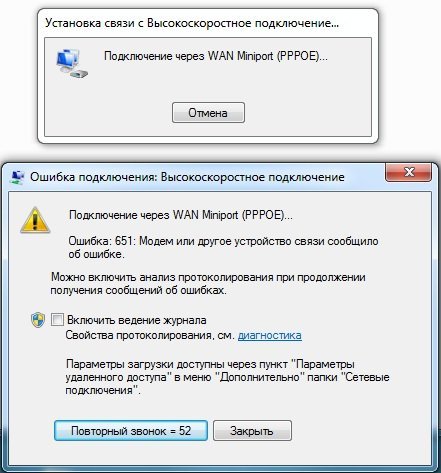
Ошибка 651 — самая коварная из ошибок подключения Windows. Возникает — и не знаешь куда копать и с какой стороны искать проблему. Ошибка 651 при подключении к Интернет может означать многое — проблемы с Вашим оборудованием, проблемы с оборудованием провайдера, сбой работы протокола PPPoE на Вашем компьютере и т.п. Перво-наперво перезагрузите свой компьютер и модем — ADSL или GPON — и проверьте подключение. После этого перезвоните в техподдерку провайдера и спросите нет ли проблем на Вашей линии и не ведутся ли какие-то технические работы. Это случается у любого провайдера: Ростелеком, МТС, Дом.ру, ByFly. В итоге Вы будете часами мучать своё оборудование, пытаясь убрать ошибку 651, а причина окажется в проблеме на оборудовании оператора связи.
Иногда бывает и так, что причина возникновения ошибки 651 является просто сбой работы операционной системы и нужно всего лишь перезагрузить операционную систему Windows.
Ошибка 651 в Windows 8 Windows 8.1 ввиду особенностей интерфейса внешне может выглядеть так:

Но ответ на вопрос что делать и как исправить сбой подключения с ошибкой 651 одинаков и для Windows 7, и для Windows 8, и для Windows 8.1.
Варианты исправления:
1. Если Вы подключены по ADSL через модем.
Смотрите на индикатор DSL или Line — он должен гореть непрерывно или очень-очень быстро помаргивать. Если он не горит или медленно моргает — проверяйте подключение модема, сплиттер и комнатную проводку. Пока DSL-линка не будет — у Вас будет постоянно выдаваться 651 ошибка подключения, так как нет канала с провайдером. Попробуйте подключить модем напрямую на входе в квартиру (без сплиттера и телефонов) и посмотреть — не появился ли линк. Если не появился — звоните провайдеру и вызывайте монтера для проверки линии. Если DSL-линк горит стабильно, но все равно Windows выдает ошибку 651 — тогда идем в настройки модема и в разделе WAN или Internet проверяем — правильно ли прописаны параметры VPI и VCI. Если они прописаны неправильно — у Вас будет тоже выдаваться Ошибка 651. Узнать свои параметры VPI/VCI можно в техподдержке провайдера. Второй момент — тип подключения должен быть Bridge. Если стоит PPPoE, то подключение осуществляется с модема и дальше он раздает Интернет на подключенные устройства. Само собой, при попытке подключения с них — будет выдаваться ошибка подключения 651 — miniport wan ведь модем в таком режиме не пропустит подключение поверх своего.
2. Если Вы подключены по FTTB (оптика в дом) и у Вас стоит роутер и выдается Ошибка 651.
Возникает логичный вопрос — а почему Вы запускаете соединение с компьютера? Смысл роутера в том, чтобы подключаться к провайдеру и раздавать интернет на подключенные устройства.
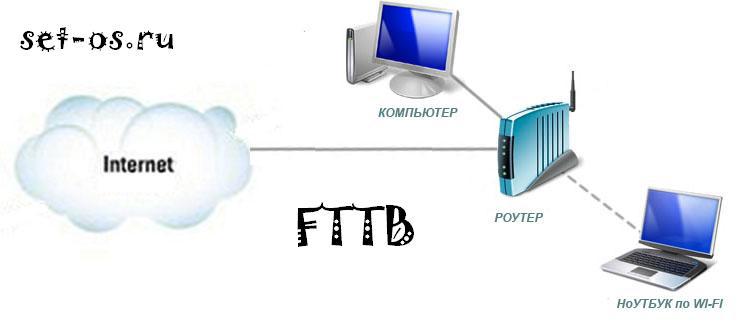
Если у Вас кабель провайдера включен в LAN-порт роутера — это не правильно. Кабель провайдера должен быть подсоединен в WAN-порт, а на роутере настроено подключение PPPoE. Поэтому идем в настройки роутера перенастраиваем его в режим роутера (PPPoE).
3. Если Вы подключены по GPON (оптика в квартиру), у Вас стоит оптический терминал и идёт сбой подключения.
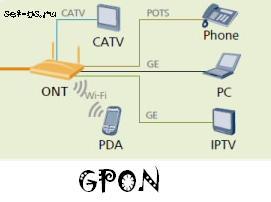
В случае c GPON — все то же самое, что и с ADSL — у Вас должен быть оптический линк, а Ваш оптический терминал ONT должен быть настроен в режиме Bridge. Если он будет в режиме PPPoE или Routing, то у Вас при попытке запустить высокоскоростное соединение будет всегда выдаваться ошибка сети 651 — Wan Miniport.
4. Вы подключены напрямую кабелем в сетевую карту, либо Ваш ADSL-модем или GPON-терминал настроен верно, а к Интернет подключиться не получается.
В этом случае попробуйте сделать следующее. Удаляем высокоскоростное соединение — так называемую «звонилку» — и создаем ее заново.

Вот инструкции как создать подключение на windows 7 и как создать подключение на windows 8. Очень часто эту проблему удается победить именно таким способом.
5. Ошибка 651 возникает из-за антивируса, фаервола или брандмауэра.
Случается и так, что из-за какой-либо подозрительной сетевой активности или из-за неправильной настройки сети в правилах фаервола или брандмауэра, сетевая активность через определенный адаптер или подключение блокируется и, соответственно выдает ошибку «Miniport WAN». Чтобы исключить этот вариант, надо на короткий срок деактивировать систему безопасности компьютера и проверить подключение. Начать надо с простейшего — отключить встроенный брандмауэр Windows. Если у Вас стоит сторонняя антивирусная система со встроенным фаерволом — её тоже надо попробовать отключить. Как это делается?! Любая антивирусная программа имеет свою иконку в системном лотке, справа, около часов. Находим там её и кликаем левой кнопкой мыши. Выбираем пункт Отключить, Приостановить, Выход или что-то в этом духе. К примеру, вот как отключить антивирус DrWeb:

На скриншоте показано как остановить антивирусную защиту. Чтобы остановить ещё и Брандмауэр — выберите в меню соответствующее значение и отключите его. А вот как отключается Антивирус Касперсокого или и Kaspersky Internet Security:
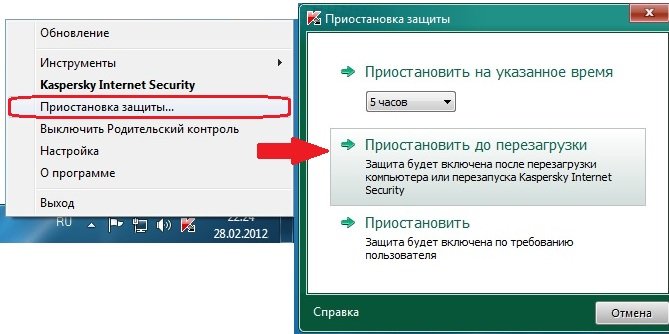
6. Сбой работы сетевой карты.
Бывают случаи, что из-за какого-нибудь сбоя или ошибки начинает «портачить» сетевая плата или её драйвер. Нужно пробовать переустановить сетевую плату. Чтобы это сделать, надо нажать комбинацию клавиш Win+R — откроется окно «Выполнить». В нем пишем команду devmgmt.msc и нажимаем кнопку ОК. Откроется диспетчер устройств Windows:
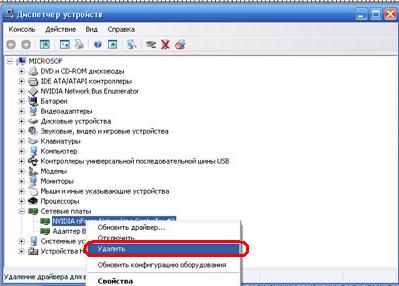
Находим раздел Сетевые платы, в котором находится контроллер сетевой платы — самые часто встречающиеся — это Realtek, Nvidia, Atheros, Intel или Via. Кликаем по нему правой кнопкой и выбираем пункт Удалить. После этого перезагружаем компьютер. Windows заново определит и поставит драйвера сетевой платы, но на всякий случай, диск или архив с драйвером должен быть всегда под рукой.
7. Проблемы с модемом или оптическим терминалом.
Да, сбой в работе бывает на разных моделях модемов и терминалов — как дешевых, так и дорогих. Начать глючить модем может в силу разных причин: кривая прошивка, нестабильное электропитание, ошибки на канале и т.п. Это нормальная практика. Чтобы исключить этот вариант — надо сбросить настройки модем кнопкой Reset, которая находится на задней панели устройства:

Перед тем как сбрасывать настройки — зайдите в веб-интерфейс, найдите раздел Интернет и сохраните данные для подключения к провайдеру и авторизации. Иначе Вы можете столкнуться с тем, что после сброса настроек — не знаете как настраивать модем.
После этого на включенном модеме зажимаем скрепкой кнопку Reset и ждем 7-8 минут. Модем должен моргнуть диодами на мордочке и перезагрузится.
В случае, если у Вас GPON ONT-терминал — перезвоните провайдеру и сообщите о подозрении на сбой в работе терминала. Обычно оптические терминалы настраиваются оператором удаленно. Настройки Вашего устройства проверят и сообщат результат.
P.S. Напоследок, хочу отметить, что в Интернете на некоторых сайтах советуют залезть в реестр и добавить параметры типа «EnableRSS» или «DisableTaskOffload». Так вот помогает это только на Windows Server 2003 и то, только при возникновении Ошибки 651 на PPTP или L2TP-подключениях. На Windows 7 и Windows 8 это делать бесполезно!
Ссылки по теме:
Мануал от XasaH на NastroiSam.ru — Как убрать ошибку 651 в Windows 7 и Windows 8.
Когда при подключении к интернету возникает ошибка 651, проблема не всегда кроется в некорректной работе маршрутизатора или модема. Возможно виноват брандмауэр Windows либо возникла ошибка в работе pppoe-клиента, протокола tcp/ipv6. Разберем самые частые причины возникновения неисправностей и пути их решения.
- Первая помощь
- Сброс настроек TCP/IP
- Проблема в работе драйверов сетевого адаптера
- Редактор реестра
- Ещё несколько способов устранения неполадки
Пользователи операционной системы Windows 8 и 7 нередко сталкиваются с возникновением ошибки 651. Наличие данной неполадки напрямую влияет на сетевую карту и не позволит вам подключиться к интернету. В таких случаях Виндовс выводит следующее сообщение: «Ошибка подключения к высокоскоростному соединению», а также «WAN Miniport (PPPoE), модем или другое устройство связи сообщило об ошибке».

Желаете снова возобновить быстрый и комфортный доступ к сети Всемирной паутины? В нашей сегодняшней статье, мы рассмотрим самые действенный методы решения проблемы и поможем вам устранить сбой подключения с ошибкой 651 на своём компьютере или ноутбуке.
Что делать, если возникает ошибка подключения 651 в Windows 7 или 8?
Перед тем как прибегнуть к более глубокому анализу неполадки, которая может возникать даже у владельцев Windows 10, следует начать с малого. 
Прежде всего, убедитесь подключен ли сетевой кабель к вашему компьютеру или роутеру. Проверьте, что зеленая лампочка в разъемах сетевой платы и маршрутизатора загорается при подключении коннектора, а на самом роутере горит значок с надписью link или пиктограммой Земли.
Попробуйте выключить и включить свой роутер или модем. Достаточно часто, простая перезагрузка одного из этих устройств помогает решить проблему.
Вы всегда можете повторно создать новое подключение PPPoE, для этого нажмите сочетание клавиш Win+R и в открывшуюся командную строку введите rasphone.exe, затем кликните Enter. Также это можно сделать через Пуск — Панель управления — Сеть и интернет — Центр управления сетями и общим доступом — Настройка нового подключения или сети.
Следуйте указаниям пошагового мастера (создайте новое подключение в Windows 7 или 8, выберете тип подключения, укажите логин и пароль для входа в интернет через pppoe, vpi и vci для DSL подключения и так далее). Обратите внимание, если ошибка возникает при первом создании подключения к сети, убедитесь в правильности вводимых вами данных (к примеру, мог быть неверно указан адрес VPN). Поищите настройки в личном кабинете на портале провайдера или в договоре на предоставление услуг.

Тем, кто подключается к инету с лэптопа по беспроводной связи, следует проверить включен ли Wi-Fi адаптер. Также не исключены варианты со сбросом и последующей настройкой веб-интерфейса роутера.
Если появление ошибки было обнаружено после установки фаервола или антивируса, обязательно проверьте конфигурации своей антивирусной утилиты, которая может намеренно блокировать любые попытки доступа к сети интернет. Еще нельзя исключать ошибки микропрограммного обеспечения. Выполните обновление драйверов через iObit Driver Booster, либо наоборот, откатите драйвер, если интернет пропал после его установки.
Не стоит забывать, что рассматриваемая нами ошибка интернета может возникать и со стороны провайдера (Ростелеком, Дом.ру, ТТК и других)! Обратитесь в службу технической поддержки для получения надлежащей консультации и исправления сложившейся ситуации.
Ещё одной причиной Error 651 может являться сбой клиента RASPPPOE, тогда удалите существующее сетевое подключение и займитесь созданием нового. Сперва войдите в «Центр управления сетями и общим доступом». В открывшемся списке найдите необходимое соединение, с которым связана проблема и удалите его. Теперь можете заново создать подключение. Если же вы видите синий экран с упоминанием о том, что файл raspppoe.sys отсутсвует, выполните восстановление Windows и проверку на вирусы. Причиной могут быть как неправильные настройки, так и вирусы.
Каким образом сбросить настройки TCP/IP на ПК или ноутбуке?
Существуют разные варианты сброса конфигураций протокола TCP/IP, самый быстрый и надежный из них — специализированная утилита Microsoft Fix It, загрузить которую можно с сайта компании Майкрософт. Скачайте и запустите инсталлятор. Примите лицензионное соглашение и откройте программное обеспечение. Подтвердите диагностику ОС и дождитесь завершения данного процесса. Приложение займется устранением ошибки в автоматическом режиме, затем перезагрузите компьютер и пробуйте подключиться снова. Также попробуйте открыть командную строку комбинацией клавиш Win+R, выполнить CMD, а затем ввести команду netsh int ip reset

Обновляем драйвера сетевой карты
В большинстве случаев, отсутствие требуемых драйверов под компьютер и операционную систему, негативно сказывается на функциональности и производительности вашего ПК или лэптопа в целом. Такая ситуация приводит к нестабильной работе OS, а также серьёзным программным сбоям. Интернет ошибка 651 в Windows версии 7 и 8 может возникать в связи с устаревшими или недостающими драйверами для сетевого оборудования.
Вы сможете скачать необходимые компоненты с официального сайта производителя материнской платы либо компьютера. Неплохой аналог самостоятельного удаления/обновления и установки драйверов — программа Driver Booster.
Софт автоматически отобразит текущие версии любых драйверов, покажет дату их загрузки и насколько они устарели, а также поможет обновиться до самых свежих редакций. Просто откройте утилиту и запустите проверку Windows ОС, после завершения которой перед вами появится полноценный диспетчер устройств с перечнем всех имеющихся и отсутствующих компонентов. Перед переустановкой драйверов, рекомендуем сделать их резервные копии!


Как исправить ошибку 651 при помощи редактора реестра?
Изменение параметров работы ТСП/ИП через редактор реестра, может устранить причину возникновения ошибки подключения WAN Miniport. Следующие действия помогут вам справиться с задачей:
- Вызовите командную строку Win + R и введите regedit;
- В открывшейся ветке реестра переходим по пути: HKEY_LOCAL_MACHINE SYSTEM CurrentControlSet Services Tcpip Parameters;
- Жмём правой кнопкой мыши в пустом месте правой части интерфейса (как показано на скриншоте), затем выбираем пункт «Создать — параметр DWORD (32 бита)»;

- Называем этот параметр EnableRSS и присваиваем ему значение ноль;
- Точно так же создаём ещё один параметр DisableTaskOffload со значением единица;
- Осталось перезагрузить компьютер и проверить, получилось ли устранить ошибку 651 и сбои в работе интернет-соединения.
Всё равно возникает ошибка 651, что делать?
- Если ошибка появляется несмотря на все приведенные выше действия, необходимо проверить следующее:
- Отключите от питания PC или лэптоп (это же касается роутера и модема);
- Отсоедините сетевые шнуры, проверьте целостность кабеля и подключите всё снова;
- Включаем компьютер, дожидаемся его полной загрузки;
- Теперь включаем модем/роутер и смотрим, удалось ли исправить интернет подключение на этот раз.
- В более редких случаях, неполадка может быть связана с влиянием какого-либо вирусного ПО. Вы всегда можете проверить OS на предмет вирусных угроз и избавиться от них при помощи соответствующих антивирусов.
- Стоит отметить наличие ещё одного способа решения проблемы с оборудованием. Возможно, у вас несколько сетевых карт и вы используете подключение к локальной сети другого провайдера. Перейдите в «Центр управления сетями и общим доступом — Изменение параметров адаптера» и выключите ненужную. В этом же пункте можно попробовать открыть свойства текущего соединения (правым кликом мышки по его значку), затем в разделе «Сеть» просмотреть список компонентов и снять галочку с протокола Интернета версии 6.
Даже если вы не смогли выяснить причину появления неполадки и система всё так же выдаёт ошибку, не спешите огорчаться и предпринимать более серьёзные меры, например, переустанавливать Windows, самостоятельно менять сложные конфигурации или ремонтировать сетевую плату. Не забывайте, что проблема может возникнуть из-за определенных сбоев на стороне вашего провайдера, поэтому свяжитесь с ним и узнайте более подробную информацию.
На чтение 9 мин Просмотров 21к.

Михаил Романовский
Инженер по ремонту компьютерной техники, специалист технической поддержки
Для подключения к интернету существует множество способов, которые зависят от выбранного провайдера и того, в каком виде он предоставляет услуги. Если для выхода в сеть используется модем или роутер, а пользователь работает за компьютером или ноутбуком, WAN Miniport PPPoE – один из самых распространённых методов. А ошибка 651, о способах исправления которой пойдёт речь в этой статье, – одна из самых частых проблем у пользователей.
Содержание
- Суть проблемы
- Причины и варианты решения
- Физические повреждения
- Сбой настроек роутера или модема
- Сбой клиента RASPPPoE
- Наличие второй сетевой карты
- Работа антивируса и файервола
- Замена значений в реестре для серверных ОС
- Проблемы у провайдера (Билайн, МТС, Ростелеком)
- Особенности ошибки 651 в версиях Windows
- Windows 7
- Windows 8
- Windows 10
- Windows XP
Суть проблемы
Окно с ошибкой появляется, когда при подключении к интернету через протокол «точка-точка» отсутствует связь. Сбой подключения при ошибке 651 выглядит так:

Как видно из описания на картинке, код ошибки – свидетельство неполадок с устройством, через которое осуществляется подключение к интернету. Но так как на пути сигнала находится очень много узлов, каждый из них может быть источником проблем. При подключении к каждому из них нужно придерживаться определённых правил и инструкций.
Причины и варианты решения
Разберём все варианты возникновения ошибки и пошагово рассмотрим пути решения проблем. Интернет-подключение приходит в жилище извне через кабель, который проведён провайдером. Далее он подсоединяется либо напрямую к ПК или ноутбуку, либо к какому-нибудь концентратору, например, роутеру беспроводной связи, модему или свичу. Следующий узел – устройство, служащее для раздачи доступа внутри жилья. После этого идёт сетевой порт материнской платы компьютера.
На этом аппаратные причины исчерпываются и начинаются программные. Сетевая карта общается с ОС на ПК с помощью драйвера, записей в реестре и сетевых служб. Препятствовать работе каждого компонента могут программы, установленные на компьютере, например, антивирус или брандмауэр. Поэтому список возможных причин ошибки подключения 651 таков:
- Повреждение жил сетевого кабеля или его разъёмов.
- Выход из строя программного или аппаратного обеспечения роутера.
- Некорректная работа служб в ОС.
- Проблемы при подключении к сетевому оборудованию ПК.
- Работа программ, влияющих на интернет-соединение.
- Неправильные значения ключей реестра.
- Неполадки у самого провайдера.
Как исправить каждую из причин, расскажем ниже.
Физические повреждения
Материалы, из которых изготовлены сетевые кабели, коннекторы и разъёмы, в которые они подключаются, не отличаются прочностью. Со временем всё изнашивается, кабели и жилы внутри них перетираются, разъёмы при подключении к ним коннекторов ломаются, перегорают от перепадов напряжения или даже ржавеют, если в помещении высокая влажность.
Так, например, выглядит повреждённый сетевой кабель, при подключению к роутеру от него сигнала не будет:

А так – выгоревший от удара молнии коннектор RJ-45:

Выломанный сетевой разъём на материнской плате:

Все эти неполадки – физического толка, справиться с ними самостоятельно можно лишь имея достаточный опыт в ремонте техники. Поэтому лучше всего вызвать мастера по ремонту от провайдера, он проведёт необходимый ремонт или заменит неисправное оборудование. При подключении к сети новых элементов самостоятельно стоит соблюдать осторожность и не пытаться слишком сильно вставлять коннекторы в разъёмы.
Сбой настроек роутера или модема
Если между компьютером и кабелем от провайдера есть промежуточное устройство, оно может часто работать неправильно. Это не обязательно будут аппаратные проблемы – из-за несовершенства кода в ПО этих устройств очень часто могут возникать ошибки, препятствующие соединению с сетью.
Самый простой способ преодолеть такие неполадки – перезагрузить роутер или модем. Как это сделать, покажем на примере Wi-Fi-концентратора.
Способ первый побороть ошибку 651 при подключении к интернету через роутер – аппаратная перезагрузка:
- Нажать кнопку на задней стенке роутера:

- Дождаться пока индикация на верхней крышке прекратится:

- Нажать кнопку ещё раз и дождаться полной инициализации.
Способ второй – программный:
- Войти в настройки своего роутера (чаще всего – набрать адресной строке браузера 192.168.0.1 или 192.168.0.0, а потом ввести логин и пароль от админки).

- Перейти в пункт меню «Системные инструменты», потом – в «Перезагрузка» и в окне справа нажать кнопку «Перезагрузить».

После этого любые сбои программного обеспечения, которые возникли из-за слишком долгой работы маршрутизатора, должны пропасть.
Сбой клиента RASPPPoE
Ещё один способ чисто программного решения проблемы – пересоздание подключения. Это поможет только если у клиента есть все данные по подключению от провайдера или возможность пройти всю настройку вместе с оператором техподдержки.
Чтобы создать новое подключение через протокол PPPoE, нужно:
- Открыть меню «Выполнить», нажав комбинацию клавиш Win+R и ввести «rasphone.exe».

- Нажать ОК в появившемся окне.

- Начать настройку нового подключения согласно данным от провайдера.

Новое подключение с большой вероятностью может помочь подключиться, если нет других, более явных препятствий, выдавать ошибку оно больше не должно.
Наличие второй сетевой карты
Множество компьютеров кроме встроенного сетевого чипа на материнской плате имеют внешние LAN-карты. На ноутбуке же и в серверах их может быть несколько. Причины их использования могут быть разными – от неисправности «встройки» до более высокой на внешнем адаптере скорости интернета.
Ошибка 651 при подключении может свидетельствовать о конфликте двух сетевых чипов, а потому один из них (очевидно, самый медленный) нужно деактивировать. Самый простой способ – отключить карту в диспетчере устройств:
- Нажать правую кнопку мыши на кнопке «Пуск» и выбрать «Диспетчер устройств».

- Найти нужный девайс в разделе «Сетевые адаптеры», щёлкнуть на нём правой кнопкой мыши и выбрать «Отключить устройство».

При этом второй сетевой чип будет работать. Это поможет избежать конфликтов при соединении с интернетом.
Работа антивируса и файервола
Иногда пакеты, отправляемые и принимаемые через интернет-подключение, не пропускают установленный антивирус и активный файервол (брандмауэр). Пользователи Windows XP и 7 могут установить программу Windows Defender вместо используемого антивируса, так как она довольно надёжна и не вызывает таких ошибок. Владельцам же Windows 8 и 10 ничего устанавливать не нужно. Защитник включен в комплект по умолчанию.
Если нужно отключить сетевой экран, в Windows 10 это делается так:
- Двойной щелчок по этому значку в панели задач.

- После нужно выбрать сетевой профиль, обозначенный параметром «(активный)».

- Дальше остаётся передвинуть выделенный красным переключатель в выключенное положение.

Все помехи, вызываемые блокировкой пакетов брандмауэром, должны быть после этого устранены, а ошибка 651 — исчезнуть.
Замена значений в реестре для серверных ОС
Включенные параметры Receive Side Scaling и Offloading Support в ветке TCPIP реестра могут вызывать ошибку 651 при подключении, если параметр протокола указывается вручную. У Ростелекома, например, довольно часто встречается именно эта причина. Особенно это актуально для серверных ОС, но может проявляться и на десктопных версиях. Их нужно отключить, а сделать это можно так:
- Нажать Win+R, вписать в появившемся окне regedit и щёлкнуть ОК.
- Найти в левой части окна с древом реестра ветку HKEY_LOCAL_MACHINE SYSTEM CurrentControlSet Services Tcpip Parameters (если какой-то части этого пути будет не хватать, нужно помнить, что любые папки и параметры в них можно создавать через контекстное меню).
- Создать новый параметр DWORD через контекстное меню и назвать его «Enable RSS» со значением 0.
- По аналогии создать ещё один параметр – «DisableTaskOffload» со значением 1.
- Перезагрузить ОС, проверить наличие сбоя при подключении.
Ошибка 651 должна пропасть.
Проблемы у провайдера (Билайн, МТС, Ростелеком)
Бывает, что на стороне пользователя нет абсолютно никаких проблем, но ошибка продолжает возникать. Поэтому нужно удостовериться в том, что сервисы провайдера работают в штатном режиме. Для этого можно использовать смартфон и мобильный интернет и сервис Downdetector:
- Перейти на сайт downdetector.ru.
- Выбрать на главной странице своего провайдера.
- Щёлкнуть кнопку «Живая карта сбоев».
- Посмотреть на карте свой регион – если в его районе есть жёлтые, оранжевые или красные пятна, значит проблемы с подключением из-за перебоев у провайдера.
У Билайн, МТС или Ростелекома ошибка 651 часто возникает именно из-за того, что роутером и компьютером сетевой кабель регистрируется, как физически отключенный.
Особенности ошибки 651 в версиях Windows
В разных версиях ОС от Майкрософт эта ошибка может проявляться по-разному. Рассмотрим ключевые отличия.
Windows 7
Окно, выводящее сообщение о невозможности подключения, выглядит в этой ОС так. 
Сегодня Виндовс 7 не поддерживается, а значит, драйверы сетевых карт скоро перестанут обновляться. Это в конце концов приведёт к невозможности исправить ошибку при конфликте программных компонентов. Поэтому стоит рассмотреть возможность обновления до свежей версии, чтобы в будущем не сталкиваться на Windows 7 с проблемами отсутствия совместимости.
Windows 8
Самое примечательное отличие этой ОС – дизайн сообщения об ошибке, оно выполнено в стиле Metro Design.

В остальном способы избавления от такой проблемы идентичны – разница лишь в оформлении многих элементов: меню Пуск, параметров Панели управления и т.д.
Windows 10
Самая свежая и удобная ОС. Для симуляции отключения интернет-соединения можно использовать переключатель режима полёта в области уведомлений. 
Таким образом можно виртуально перезагружать сетевой адаптер устройства, не отключая его физически. Поэтому на Windows 10 ошибка 651 может быть устранена немного легче.
Windows XP
ОС давно не поддерживается, а значит, проблемы у неё такие же, как и у Windows 7. Кроме того, здесь вместо кода 651 для аналогичной проблемы с подключением используется комбинация 678.
По ссылке читайте о другой распространенной проблеме — ошибке аутентификации.
Ошибка подключения 651 в Windows 7 высвечивается на экране в виде небольшого окна.
Для каждого протокола WAN-порт имеет собственный минипорт. Подключение через WAN miniport PPPoE дает сбой, тогда и появляется это сообщение: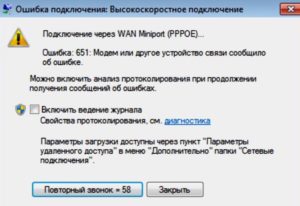
Ошибка 651 при подключении к интернету в Windows 10 выглядит несколько иначе, но принципиальной разницы нет. То же самое касается и Windows 8.
Код ошибки 651 означает, что возник сетевой сбой по протоколу PPPoE. Выдается информация: «Модем или другое устройство связи сообщило об ошибке». В английском варианте: «Error 651: The modem (or other connecting devices) has reported an error». Тем самым система сигнализирует пользователю: «Не могу подключиться к интернету».
Рассмотрим, как исправить возникшую неприятность.
Содержание
- Ситуации, когда эта ошибка появляется, и способы их устранения
- Физические повреждения
- Сбой клиента RASPPPOE
- Наличие второй сетевой карты
- Сбой настроек роутера или модема
- Проверка антивируса и файервола
- Замена значений в реестре для серверных ОС
- Проблемы у провайдера
- Еще несколько полезных советов
- Обновление драйвера сетевой карты
- Создание нового высокоскоростного подключения
- Отключение IPV6
- Отключение TCP-настройки
- Заключение
Ситуации, когда эта ошибка появляется, и способы их устранения
Ошибка 651 при подключении к интернету «Ростелекома», «Билайна», «ТТК», «МТС», «Дом.ру» и прочим провайдерам возникает, если используется протокол PPPoE. Причины возникновения ошибки 651 разные:
- Повреждение кабеля или оборудования;
- Сбой настроек;
- Дефекты у провайдера;
- Вирусы и антивирусы.
При обнаружении проблем на ПК первым делом выключить компьютер и роутер на одну минуту. Это время перед возобновлением работы надо выдержать, чтобы с роутера ушло остаточное напряжение. Если не помогло, поэтапно искать возможные неисправности.
Физические повреждения
Ошибку вызывают повреждения оборудования, а именно:
- Нарушение работы сетевой карты;
- Отказ роутера;
- Повреждение коммуникационных кабелей;
- Неисправность соединительных разъемов;
 Начать проверку надо с коммутационных шнуров и разъемов. Визуально осмотреть их, если повреждений нет, осуществить плотное соединение без перекосов. Есть вероятность, что ошибка 651 будет устранена.
Начать проверку надо с коммутационных шнуров и разъемов. Визуально осмотреть их, если повреждений нет, осуществить плотное соединение без перекосов. Есть вероятность, что ошибка 651 будет устранена.
Неисправности сетевой карты и мелкие сбои в работе приборов самостоятельно определить невозможно. Тут нужно быть специалистом. Но попытка найти другие причины ошибки может оказаться удачной.
Сбой клиента RASPPPOE
В Windows за работу протокола PPPoE отвечает системный файл raspppoe.sys, расположенный в директории C:WindowsSystem32Drivers. Существует вероятность повреждения этого файла. Проверить:
- На копию файла на другом компьютере или ноутбуке. Если такой возможности нет, скачать из интернета;
- Сохранить старый файл во временном каталоге, поменять его на копию;
- Если ошибка 651 не «ушла», вернуть «родной» файл на место и продолжить поиски неисправности.
Наличие второй сетевой карты
Если имеются две карты и обе задействованы, это вызывает конфликт соединений, приводит к сбою подключения с ошибкой 651. Отключение кабеля второго соединения ничего не даст. Надо отключить второе соединение, для этого:
- Щелкнуть по значку сети правой клавишей мыши;
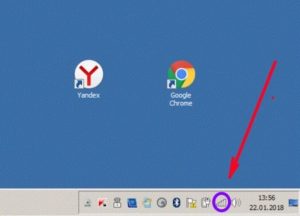
- В открывшемся меню выбрать «Центр управления сетями и общим доступом»;

- Выбрать выделенный пункт меню;
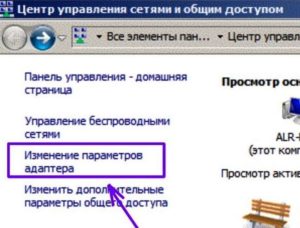
- Появляется список созданных подключений;
- Щелкнуть по нужному правой клавишей мыши;
- Во всплывшем контекстном меню выбрать первый пункт;
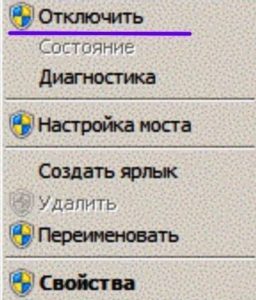
Если не помогло, отключить и включить снова подсоединение, вызвавшее ошибку. Если опять не повезло, искать другие причины, но второе соединение пока не трогать.
Сбой настроек роутера или модема
Когда работа идет через роутер или ADSL-модем, попробовать подсоединиться к ним через другой компьютер или через альтернативную сетевую карту. Если таковой возможности нет, или все подключения выдают ошибку, проверить настройки устройств. Любой модем и роутер: TP-link, ASUS, Zyxel и другие имеют встроенный WEB-интерфейс, с помощью которого получится доступ к настройкам. Для этого:
- В адресной строке браузера набрать 192.168.1.1. Должно появиться окно авторизации. Если оно не всплыло, перевернуть устройство. На нижней панели бывает наклейка с реквизитами, необходимыми для входа в WEB-интерфейс. Или найти реквизиты в руководстве к устройству;

- Ввести в окно авторизации найденные логин и пароль;
- В открывшемся окне WEB-интерфейса найти вкладку «Интернет» или «WAN»;
- Сверить данные подключения с реквизитами, полученными от провайдера;
- Исправить ошибочные значения и перезагрузить устройство.
Для ADSL-модемов внимание надо обратить на параметры VPI и VCI, неверные значения которых способны вызвать ошибку 651 при подключении к интернету. Модем также может не получать сигнала по телефонной линии. Необходимо проверить светодиодные индикаторы на устройстве: они горят.
Проверка антивируса и файервола
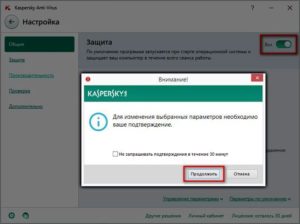 Надо проверить систему на наличие вирусов. Для этого обновить базы антивируса и запустить полную проверку. Если вирусов нет, возможно, сам антивирус или файервол вызывают сбой подключения с ошибкой. Временно отключить их.
Надо проверить систему на наличие вирусов. Для этого обновить базы антивируса и запустить полную проверку. Если вирусов нет, возможно, сам антивирус или файервол вызывают сбой подключения с ошибкой. Временно отключить их.
Если ошибка 651 не проявляется, связаться с разработчиками антивируса и выяснить причины, а также способ устранения неисправности без отключения. Разработчики должны помочь настроить и файервол, поскольку это взаимосвязанные программы.
Замена значений в реестре для серверных ОС
Манипуляции с реестром решают вопрос для серверов, но, возможно, помогут исправить ошибку и для систем Windows, не являющихся серверными. Если роутер или модем сообщают об ошибке, следует попытаться поработать с реестром:
- Выполнить команду regedit, вводя ее в строке поиска;
- Раскрыть каталог, нажимая «плюсики» и последовательно выбирая;
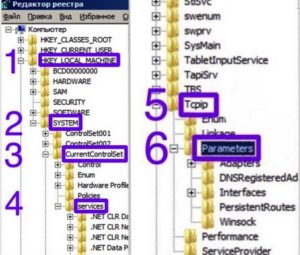
- Вызвать контекстное меню, щелкнув справа в пустом месте. Дважды создать параметр DWORD (32 бита). Сначала — DisableTaskOffload со значением 1, затем — EnableRSS со значением 0.
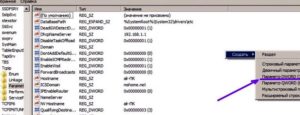
- Перезагрузить компьютер. Если и это не помогло, продолжить поиски.
Проблемы у провайдера
Если подключение идет через маршрутизатор или модем и есть возможность подсоединиться к сети по Wi-Fi, попробовать связаться с планшета или смартфона. Если все прошло успешно, продолжить поиск ошибки в компьютере. В другом случае позвонить провайдеру.
Еще несколько полезных советов
Когда сетевое подключение «капризничает», применить еще четыре стандартных приема, способных помочь:
Обновление драйвера сетевой карты
Проверить драйвер сетевой карты. Для этого через панель управления войти в диспетчер устройств. Найти сетевой адаптер. При обнаружении напротив него желтой отметки в виде восклицательного знака надо переустановить драйвер.
Если это действие не помогло, попытаться найти в интернете последнюю версию драйвера для сетевой карты. Вполне возможно, что устаревший работает некорректно, особенно в том случае, когда при обновлении системы Windows в нее были внесены существенные изменения, «конфликтующие» со старым драйвером.
Создание нового высокоскоростного подключения
Удаление и повторное создание подключения способно исправить возможные некорректности. Чтобы это осуществить:
- Щелкнуть правой клавишей по значку сети и выбрать;

- Вывести на экран список соединений, щелкая по выделенному на рисунке пункту меню;
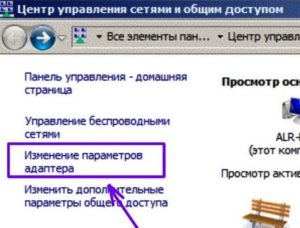
- Удалить подключение с ошибкой. Для этого кликнуть по нему правой клавишей и в появившемся контекстном меню выбрать соответствующий пункт.
Создать новое подключение:
- Вернуться и последовательно выполнить пункты, начиная с первого;

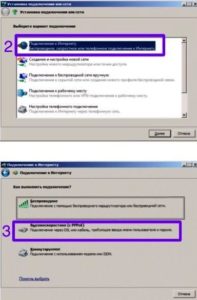
- Заполнить поля;

Если создание нового соединения не помогло, продолжать искать ошибку.
Отключение IPV6
Попытаться «убить» ошибку, отключив протокол IPV6, переходя на старый проверенный IPV4. Щелкнуть сбоящее соединение правой клавишей, нажать «Свойства». В пункте меню «Сеть» снять галочку с IPV6.
Отключение TCP-настройки
Windows имеет функцию для оптимизации работы приложений, использующих TCP-пакеты, – это IP Receive Window Auto-Tuning. Для работы домашней сети она не нужна, поэтому надо отключить, поскольку велика вероятность, что она «вмешивается» в работу протокола PPPoE. Попытаться отключить эту функцию. Работу выполнить от имени администратора:
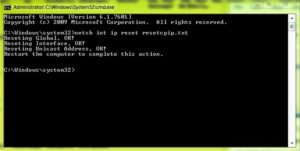
- Открыть командную строку.
- Сбросить к заводским настройкам журнал протокола TCP/IP, выполняя команду: netsh int ip reset resetlog.txt
- Отключить функцию, выполнив команду: netsh interface tcp set global autotuning = disabled.
Заключение
Итак, что такое ошибка 651 при подключении к интернету: как исправить ее, разобрались. Но добиться успеха получается не всегда. Если от ошибки избавиться не удалось, последняя рекомендация — переустановить Windows. В случае неудачи придется вызывать специалиста.

Подгорнов Илья Владимирович
Всё статьи нашего сайта проходят аудит технического консультанта. Если у Вас остались вопросы, Вы всегда их можете задать на его странице.
При использовании оборудования для домашнего интернета и платного телевидения нередко возникают различного рода сбои. Увидев сообщение об ошибке многие пользователи сразу обращаются в техподдержку. Но в таких случаях проще всего для начала попытаться решить проблему самостоятельно, ведь, как известно, чтобы дозвониться до оператора контакт-центра может потребоваться немало времени.
Рассмотрим распространенные коды проблем Дом ру, с которыми пользователь может справится самостоятельно:
Дом ру ошибки: распространенные коды и советы по устранению
При использовании оборудования для домашнего интернета и платного телевидения нередко возникают различного рода сбои. Увидев сообщение об ошибке многие пользователи сразу обращаются в техподдержку. Но в таких случаях проще всего для начала попытаться решить проблему самостоятельно, ведь, как известно, чтобы дозвониться до оператора контакт-центра может потребоваться немало времени.
Рассмотрим распространенные коды проблем Дом ру, с которыми пользователь может справится самостоятельно:
Ошибка 629/691
- Дом ру ошибка с одним из кодов, указанных выше, связана с несоответствием введенного логина или пароля установленному. Внимательно перепроверьте корректность ввода данных в окне подключения интернета. Повторите ввод.
- Если не обнаружено несоответствий, попробуйте создать высокоскоростное соединение еще раз.
- Если Вы меняли логин и пароль для подключения к сети через «Личный кабинет», новые данные также необходимо ввести в окне подключения на самом компьютере.
Общими словами можно назвать следующие первопричины:
- Самопроизвольная установка (не без Вашей помощи) на компьютер вредоносной программы.
- Ошибочное подключение кабеля телевидения и возможная устаревшая информация о прекративших работу телеканалов.
- Повреждение реестра операционной системы Windows, вследствие не грамотных попыток изменения программного обеспечения.
- Есть небольшая вероятность получения кода ошибки 301 и приостановлении оказании услуг при задолженности, которое используется крайне редко.
Ошибка 1/2/101
Указанные сбои могут быть вызваны как разными причинами, так и аналогичными. Рассмотрим несколько вариантов решения, доступных среднестатистическому пользователю ПК:
- Запустите антивирус.
- Очистите систему от временных папок и файлов с помощью очистки диска.
- Обновите драйвера.
- Проведите «Восстановление системы».
- Установите все доступные обновления операционной системы.
- Переустановите браузер.
- Запустите проверку системных файлов Windows.
- Переустановите Windows, предварительно создайте копии всех важных документов и загрузите на съемный носитель или в виртуальное облако.
Если описанные выше способы решения не помогли или Вы не нашли информацию об интересующей Вас ошибке, свяжитесь с техподдержкой компании:
- Позвоните по бесплатному номеру 8-800-333-7000.
- Свяжитесь со специалистом с помощью мессенджера на сайте Дом ру. Чтобы открыть программу, нажмите на зеленую кнопку со значком сообщения, расположенную в правом нижнем углу страницы.

3. Напишите в техподдержку через раздел «Помощь». Для этого найдите соответствующий пункт в меню, расположенном слева, и перейдите на страницу «Оставить обращение».

Кстати, ознакомиться с информацией о распространенных ошибках, связанных с использованием услуг Дом ру, можно на сайте компании — на странице «Статьи и инструкции». Она также находится в разделе «Помощь».
Дом ру ошибка 2 интернет
—————— О нём не скажешь ничего — ни лести, ни хулы; ума палата у него, но засраны углы. D.G.Lecter
29-09-2008 21:47 он радимый. банька. ты мош модеру в ПМ не писать, пройдет время с месяцок. мош разбанят)
Татарченок
29-09-2008 22:21 а только в одном разделе так что ли бывает.
Зладей
30-09-2008 12:51
quote: Originally posted by Татарченок:
а только в одном разделе так что ли бывает.
—————— С голой женщиной трудно спорить. Блонди
01-10-2008 12:49 Надо верить в людей. А вдруг у него редкий талант быть забаненным?
Татарченок
01-10-2008 15:10 да нет это не бан я модераторам писал они ответили нет
ПрЫнЦеСсА_ИЗ
02-10-2008 10:56 любимые мои сотрудники НАродного Интернета )))) разберитесь пож. с этим, мне тож из дома не дает ничего писать, ошибка 2 пишет. Всем привет
ae
02-10-2008 11:02
quote: Originally posted by ПрЫнЦеСсА_ИЗ: любимые мои сотрудники НАродного Интернета )))) разберитесь пож. с этим, мне тож из дома не дает ничего писать, ошибка 2 пишет. Всем привет
ты дома к какому московскому оператору подключена-то?
очевидно, что у твоего оператора серые адреса и выход наружу через NAT/proxy и этот адрес попал под чью-то «горячую руку» и был забанен. такое бывает, и тем ценны операторы, выдающее честные адреса. м.б. в том месте, где ты живешь есть такие варианты? ae
02-10-2008 11:07 Как всё жестко в Совинтеле-то:
Query the RIPE Database Search for Switch to the RIPE TEST Database
% This is the RIPE Whois query server #3. % The objects are in RPSL format. % % Rights restricted by copyright. % See https://www.ripe.net/db/copyright.html
% Note: This output has been filtered. % To receive output for a database update, use the «-B» flag.
% Information related to ‘212.44.130.0 — 212.44.130.255’
inetnum: 212.44.130.0 — 212.44.130.255 netname: SOVINTEL-BACKBONE-Segment-M-NET descr: EDN Sovintel descr: Moscow location country: RU admin-c: AR1442-RIPE tech-c: AR1442-RIPE tech-c: AR1442-RIPE status: ASSIGNED PA «status:» definitions mnt-by: SOVINTEL-MNT remarks: INFRA-AW source: RIPE # Filtered
person: Andrey Rouskol nic-hdl: AR1442-RIPE remarks: Formerly Andrey Rouskol, NOW used for Sovintel NOC . address: Krasnokazarmennaja, 12 address: Moscow, Russia mnt-by: SOVINTEL-MNT org: ORG-ES15-RIPE remarks: fax-no: +7 095 7871010 fax-no: +7 495 7871010 remarks: phone: +7 095 7871001 phone: +7 495 7871001 e-mail source: RIPE # Filtered remarks: modified for Russian phone area changes
Т.е. Sovintel NOC не умеет пользоваться RIPE DB и не в курсе, что бывают role и как легко исправить все объекты. стыд и срам. ПрЫнЦеСсА_ИЗ
03-10-2008 10:27
quote: ты дома к какому московскому оператору подключена-то?
quote: Originally posted by romalensman: «системная ошибка, в сети существуют совпадающие имена»
quote: Originally posted by romalensman: хрен с ней с этой системной ошибкой, дома марковский форум всёравно выдаёт ошибку 2, а на работе нормально всё, подскажите пожалуйста что делать? (интернет дом-овский)
По видимому внешний адрес тоже серый. romalensman
25-10-2008 12:38 дом-овцев пинать? или в компе чёнить делать?
ae
25-10-2008 12:48 очевидно, адрес, который Вам выдают находится в списке забаненых. наилучший вариант — иметь свой честный адрес. т.е. просто смените провайдера на НИ и проблем не будет.
fifty*
25-10-2008 13:47 А мне с билайном что делать?
romalensman
26-10-2008 11:00 2 ae Вчера звонил в центр поддержки, сказали что на безлимитных тарифах (у дома) IP-шник динамический, в связи с этим к Вам огромная просьба, откройте пожалуйста доступ на ваш форум с динамических IP.
romalensman
26-10-2008 11:03 т.е. просто смените провайдера на НИ и проблем не будет. может быть так и придётся сделать, цены на трафик у вас сейчас вроде-бы ниже, но у меня «дом» на месяц вперёд уже оплачен (
den117
26-10-2008 20:58
quote: Originally posted by fifty*: А мне с билайном что делать?
у меня тоже везде ошибка 2 как если попытаюсь написать с телефона ПрЫнЦеСсА_ИЗ
27-10-2008 13:28
quote: и у меня чудесным образом все само заработало спасибо
у меня тоже везде ошибка 2 как если попытаюсь написать с телефона
Настройка Wi-Fi роутера для провайдера Дом.ру
Я написал уже много отдельных инструкций по настройке разных роутеров. Но в рамках одной статьи невозможно рассказать о том, как настроить какую-то определенную модель роутера для разных интернет-провайдеров. Их очень много. И даже если роутеры у многих одинаковые – провайдеры разные. А если в настройках роутера не указать, или неправильно указать параметры для подключения к провайдеру, то интернет через роутер работать просто не будет. Это самая популярная проблема.
Поэтому, в этой инструкции я решил показать процесс настройки Wi-Fi роутера для Дом.ru. Это один из самых популярных интернет-провайдеров в России. И он использует не самый простой тип подключения, из-за чего у многих возникают проблемы с настройкой оборудования. Клиенты Дом.ru могут использовать такое оборудование:
- Роутеры от самого провайдера Дом.ру, которые провайдер не редко устанавливает клиентам в процессе подключения к интернету. По сути это обычные роутеры D-Link, Sagemcom и TP-Link. Только с логотипом провайдера и фирменной прошивкой.
- Другие Wi-Fi роутеры, выбор которых сейчас очень большой. С провайдером Дом.ру может работать любой роутер.
В любом случае, отличие в настройке заключается лишь в расположении необходимых параметров в веб-интерфейсе определенного устройства. Сначала я покажу, как настроить маршрутизатор с фирменной прошивкой от Дом.ru, а затем покажу, как выполнить настройку некоторых роутеров от популярных производителей.
Не важно какой у вас роутер. Главная задача зайти в его настройки и в параметрах подключения к интернету выбрать тип подключения PPPoE. Затем ввести логин и пароль, которые вам выдал интернет-провайдер. Ну и задать параметры Wi-Fi сети.
Очень часто возникают проблемы с входом в настройки роутера. Поэтому, сразу оставляю ссылку на статью с решениями этой проблемы: https://help-wifi.com/oshibki-i-polomki/chto-delat-esli-ne-zaxodit-v-nastrojki-routera-na-192-168-0-1-ili-192-168-1-1/. Возможно, она вам не пригодится. Но пускай будет на всякий случай.
Технические работы у оператора
Если же, сигнал пропадает в редких ситуациях, стоит подумать на проведение профилактических работ вашим оператором.
Единственным выходом из ситуации, будет немного подождать пока технические работы завершатся, обычно они не занимают много времени.

А чтобы научиться отличать одну причину от другой, необходимо:
В случае, когда и системное меню уведомляет об отсутствии телесигнала, можно смело заключить, что проблемы возникли именно у оператора.
Ваша приставка может быть причиной отсутствия сигнала в некоторых случая. Независимо от того, используете ли вы коробку SD или HD, поставщик может выпустить новую прошивку и обновить ее в фоновом режиме. Это значит, что новые настройки спутника были загружены, но устройство не полностью интегрировано с настройками.
Чтобы решить проблему, отсоедините кабель питания и вставьте его снова через 30 секунд. Убедитесь, что телевизор выключен. Возможно, вы также захотите извлечь смарт-карту / карту просмотра и подождать, пока кабельная коробка остынет. Позже вставьте карту чипом вниз.
Однако всегда можно уточнить у провайдера, почему нет сигнала на телевизоре и что делать в сложившейся ситуации.
Настройка роутера Дом.ру
Сначала рассмотрим настройку роутера с фирменной прошивкой. Если у вас роутер с логотипом Дом.ру, то следуйте инструкции ниже.
Устройство, с которого мы будем выполнять настройку, должно быть подключено к роутеру по Wi-Fi, или с помощью сетевого кабеля. Дальше в браузере (рекомендую использовать стандартный браузер) нужно перейти по IP-адресу 192.168.0.1. Откроется страница с настройками маршрутизатора. Если появится запрос логина и пароля, то попробуйте ввести admin/admin.
В главном окне нужно перейти по ссылке «изменить настройки».

Сразу появится еще одно окно, в котором нужно задать необходимые настройки.
Самое важно – правильно прописать «Логин Дом.ru» и «Пароль». Этот логин и пароль выдает интернет-провайдер. Как правило, они указаны в договоре о подключении к интернету. Там же есть возможность сменить режим работы Wi-Fi сети, канал и шифрование. Но эти настройки без необходимости лучше не менять. Нажмите на кнопку «Сохранить».

После сохранения настроек роутер должен подключится к интернету. Статус соединения должен быть «Подключено». На главной странице можно посмотреть имя своей Wi-Fi сети (SSID) и пароль.

Так как прошивка на этих устройствах фирменная – она сильно урезанная. Скорее всего это сделано для того, чтобы пользователям было проще разобраться в самых необходимых настройках.
Дальше речь пойдет об обычных маршрутизаторах. Я имею введу те устройства, которые клиенты покупали сами. Они без фирменной прошивки (которую можно увидеть на скриншотах выше) и без логотипа провайдера.
С какой услугой возникла проблема?
Самые популярные вопросы и ответы
Вы можете оплатить услуги удобным для вас способом:
- картой;
- с мобильного счета;
- через приложение «Сбербанк-онлайн»;
- Qiwi wallet;
- Yandex wallet.
Эти способы доступны в разделе «Оплата».
В первую очередь — проверьте баланс. Если он меньше размера абонентской платы за месяц, то необходимо пополнить счет.
Если на счету достаточно денежных средств, и произошло списание, то достаточно переподключить соединение к интернету и прописать адрес любой страницы вручную.
В сумму оплаты входит абонентская плата по выбранному тарифу и стоимость подключения.
- по интернет — сумма абонентской платы по выбранному тарифному плану в полном объеме списывается 1-го числа текущего месяца при условии наличия необходимой суммы, равной абонентской плате, на счете Клиента (при наличии на балансе договора денежных средств в размере абонентской платы до 15 числа текущего месяца тарифный план активируется автоматически при первом выходе в интернет. После 15 числа необходимо зайти в личный кабинет и активировать тарифный план самостоятельно);
- по кабельному телевидению — сумма абонентской платы по выбранному тарифному плану в полном объеме списывается 1-го числа месяца, следующего за месяцем пользования услугами;
- по телефонии — сумма абонентской платы по выбранному тарифному плану в полном объеме списывается 1-го числа месяца, следующего за месяцем пользования услугами, вместе со всеми звонками.
- в интернет-банке вашего обслуживающего банка;
- в банкоматах и терминалах вашего обслуживающего банка;
- в точках продаж и обслуживания Дом.ru.
Для оплаты услуг Дом.ru вам потребуется номер договора. Номер договора состоит из 12-ти знаков (исключения: Клиенты ЯТС и Мегаполис-Телеком, которые могут оплачивать и по короткому номеру договора). Если вы не знаете или забыли свой номер договора, то можете увидеть его: • в личном кабинете; • на ТВ-портале в разделе «Настройки»; • в мобильном приложении «Дом.ru Агент».
Если вы не авторизованы (не выполнен вход в личный кабинет/приложение/приставку), то вы можете: • зайти на страницу входа в личный кабинет и нажать «Напомнить логин и пароль». Затем указать контактный номер телефона или email, названный при заключении договора; • позвонить на номер 8-800-333-7000 (звонок бесплатный) и дождаться ответа оператора. Нужно назвать ФИО владельца договора и адрес предоставления услуг Дом.ru; • позвонить на 8-800-333-7000, набрать в тональном режиме «1», затем «9», после чего на ваш телефон придет SMS с номером договора.
Оплачивайте услуги в личном кабинете или на сайте Дом.ru. Посмотрите доступные способы платежа в разделе «Оплата» и платите так, как вам удобно: по карте, через терминал, банкомат, мобильным переводом или в сервисных центрах.
- на сайте;
- обратившись в ближайший центр продаж;
- позвонив по единому номеру 8-800-333-7000 (звонок бесплатный).
Чтобы узнать, возможно ли подключиться к услугам Дом.ru, необходимо проверить адрес.
Если доступен — оставить заявку на подключение. С вами свяжется специалист и уточнит детали для подключения к услугам.
Подключение к сети можно осуществить с любого устройства оснащённого модулем Wi-Fi и с установленным браузером сети интернет.
Для подключения необходимо:
- Включить модуль Wi-Fi.
- Выбрать из списка сетей «Дом.ru Wi-Fi» и подключиться к ней.
- Открыть браузер и перейти на любой адрес в сети.
- На открывшемся портале авторизации выбрать одну из двух опций входа — как «Абонент» Дом.ru или как Гость.
- Если вы являетесь пользователем договора интернет, вы можете авторизоваться при входе как абонент. Для этого вам необходимо ввести свой номер договора и пароль от личного кабинета, затем нажать на кнопку «Войти».
- При входе как «Гость» на некоторых точках вам может потребоваться SMS-подтверждение. Для этого укажите номер своего мобильного телефона и нажмите на кнопку «Получить SMS-код». Полученный код введите в поле ниже и нажмите на кнопку «Войти».
- Услуга в обоих случаях предоставляется бесплатно.
- Откройте ваш браузер и в адресной строке введите 192.168.0.1.
- В открывшемся окне вам необходимо нажать на ссылку «Обновить прошивку» в нижнем левом углу окна браузера.
- Далее ваш роутер автоматически проверит новую версию прошивки.
- В следующем окне вы увидите информацию о текущей версии и новой версии прошивки вашего роутера. Для автоматического обновления прошивки роутера вам необходимо выбрать «Обновить».
- Пожалуйста, дождитесь завершения операции обновления прошивки. Обновление может занять до 5 минут (в это время не выключайте питание роутера и интернет-кабель).
Обратите внимание, что настройки учетных данных останутся без изменений.
Пароль от домашнего Wi-Fi можно узнать, позвонив в информационно-справочный центр Дом.ru по номеру 8-800-333-7000. Операторы всегда будут рады вам помочь.
Еще один способ: зайти по ссылке с уже подключенного к интернету Wi-Fi-роутеру и выбрать «Показать» в разделе «Ключ сети».
Номер можно сохранить, если вы переезжаете в пределах сети Дом.ru. Возможность подключения по новому адресу можно проверить в разделе «Проверка адреса подключения» нижней части сайта.
- телевидение высокой четкости изображение с доступом к 50 HD и 109 цифровым телеканалам различной тематики;
- дополнительные пакеты каналов от 99 руб./мес. (спорт, кино, футбол и др.);
- популярные интернет-приложения на экране телевизора (погода, новости, Яндекс.Пробки, курс валют, ВКонтакте, Instagram, 2gis, Vidimax, IVI, Tvigle, Zoomby);
- видеотеку из более чем 60 тысяч единиц контента без дополнительной платы.
Настройка роутера TP-Link на Дом.ру
Кабель от Дом.ру подключаем в WAN-порт маршрутизатора. Он может быть подписан Internet. Дальше подключаемся к роутеру по Wi-Fi, или LAN. И по инструкции как зайти в настройки роутера TP-Link открываем веб-интерфейс нашего роутера. Адрес может быть как 192.168.0.1, так и 192.168.1.1.
Дальше переходим в раздел с настройками подключения к интернету. Обычно это раздел «Сеть» – «WAN». В новом веб-интерфейсе: «Дополнительные настройки» – «Сеть» – «Интернет».
Выбираем в меню тип подключения PPPoE и прописываем логин и пароль от провайдера Дом.ру. Так же ставим переключатель возле «Подключить автоматически». Можно нажать на кнопку «Подключить». Если вы правильно задали все параметры, то роутер подключится к интернету. Сохраните настройки.

Если у вас новая страничка с настройками:

Wi-Fi сеть можно настроить в разделе Wireless (Беспроводной режим). Можете посмотреть на примере настройки популярной модели: TP-Link TL-WR841N.
Причины неработоспособности интернета
Причин отсутствия подключения к интернету «Дом.ру» довольно много. Все они делятся на зависящие от провайдера и зависящие от абонента.
К типичным проблемам на стороне оператора относятся:
- Обрыв линии.
- Проведение технических работ.
- Неисправность оборудования.
Список проблем в зоне ответственности абонента:
- Повреждение кабелей в квартире.
- Неисправность сетевого оборудования в доме.
- Неправильная настройка сетевой платы или роутера.
- Задолженность по оплате.
- Для мобильных устройств плохой уровень приема Wi-Fi.
- Активность вирусов и троянских программ.
Рассмотрим признаки наиболее распространенных проблем.
Настройка подключения к Дом.ru на роутере ASUS
Подключаем к роутеру интернет, подключаем наше устройство и в браузере открываем IP-адрес: 192.168.1.1.
Сразу переходим в раздел «Интернет» и меняем тип подключения на PPPoE. Прописываем имя пользователя и пароль от Дом.ру. Сохраняем настройки кнопкой «Применить» внизу страницы.

Настройка Wi-Fi сети и пароля в разделе «Беспроводная сеть».

Настройка роутера D-Link для провайдера Domru
В настройки маршрутизаторов D-Link можно зайти по адресу 192.168.0.1. Вы всегда можете воспользоваться подробной инструкцией: как зайти в настройки роутера D-Link.
В разделе «Настройка соединения» – «WAN» нужно создать подключение.

Там все стандартно. Тип подключения – PPPoE. Заполняем поля «Имя пользователя» и «Пароль». Напомню, что эти данные выдает интернет-провайдер. В нашем случае это Дом.ру. Не забываем сохранить настройки.

Для настройки беспроводной сети перейдите в раздел «Wi-Fi».
Если в этой статье вы не нашли инструкцию для своего маршрутизатора, то можете в комментариях. Только обязательно укажите производителя и модель маршрутизатора. Подскажу, как настроить подключение к Дом.ру на устройствах от Netis, Tenda, ZyXEL, MikroTik, Xiaomi, Mercusys и т. д.
Ошибка 651
Ошибка 651 — Подключение через WAN Miniport (PPPoE) — это ошибка подключения , возникающая при попытке запустить высокоскоростное соединение на ОС Windows 7 и Windows 8 для подключения компьютера к Интернету по протоколу PPPoE. В предыдущих версия Windows аналогом ошибки 651 были ошибка 678 в Windows XP и ошибка 815 в Windows Vista. Очень часто, при возникновении этой ошибки, абоненты Ростелеком, Дом.ру, ТТК и других провайдеров использующих PPPoE, сразу порываются переустанавливать Windows для устранения ошибки 651 . Но в большинстве случаев это не помогает , так как зачастую, появление это ошибки означает проблемы с оборудованием доступа в Интернет. Проблемы при этом могут быть как на оборудовании абонента — модеме, роутере или оптическом ONT-терминале, так и на сети провайдера. Давайте рассмотрим наиболее частные причины возникновения ошибки 651 и способы их устранения.
Сбой клиента RASPPPOE на операционной системе Windows.
Да, службы Windows частенько подглючивают. Поэтому, первое Ваше действие при возникновении ошибки 651 — удалить и создать заново Высокоскоростное подключение . Для этого идем в Центр управления сетями и общим доступом — внизу, на панели задач ищем значок сетевого подключения и кликаем по нему правой кнопкой, в открывшемся меню выбираем пункт Центр управления сетями и общим доступом:
Если у Вас по какой-то причине не получается попасть в
Центр управления сетями, читайте вот эту статью — ссылка. Тема автором раскрыта очень неплохо. В списке сетевых подключений выбираем Высокоскоростное подключение на котором возникает ошибка 651, кликаем на нем правой кнопкой мыши и выбираем пункт Удалить. Теперь надо создать новое подключение . Для этого вернемся в Центр управления сетями и кликнем по ссылке Настройка нового подключения или сети:
Выбираем пункт Подключение к Интернету по PPPoE и вводим заново данные для авторизации:
После этого пробуем подключиться заново. Если с новым высокоскоростным подключением все равно возникает ошибка 651 — переходим к следующему варианту.
Компьютер подключен к посторонней сети через вторую сетевую плату.
Часто бывает, что у пользователей может быть подключена домашняя локальная сеть или кабель от другого провайдера во вторую сетевую плату. При этом, с первым подключением могут возникнуть проблемы. Если у Вас одна сетевая плата на компьютере — идем к следующему шагу. В противном случае — пробуем отключить вторую сетевую. Для этого опять идем в Центр управления сетями и общим доступом -> Изменение параметров адаптера и отключаем её. Кстати, для профилактики, отключите и включите заново и первое подключение по локальной сети. Не помогло? Идем дальше.
Высокоскоростное соединение заблокировано антивирусом или фаерволом.
Да, бывает и такое. При этом не обязательно, что у Вас на компьютере вирус (хотя проверить его антивирусом все равно будет не лишним). Причин блокировки может быть много и мы не будем их конкретизировать. Просто для проверки отключаем полностью систему безопасности — антивирус, фаерволл, брандмауэр Windows. Проблема не решилась? Смотрим шаг 4.
Сбой настроек роутера или модема, повреждение комнатной проводки.
Если же у Вас установлен модем, роутер или оптический ONT-терминал, то проверяем его настройки. Для этого надо зайти в веб-интерфейс роутера ( https://192.168.1.1 или https://192.168.0.1 , в зависимости от производителя) и перейти в раздел Internet или WAN. Примечание: 1) Для того, чтобы запускать высокоскоростное соединение с компьютера, Вам надо чтобы Ваш модем, роутер или ONT-терминал были настроены в режиме прозрачного моста — Bridge. Если же устройство настроено в режиме маршрутизатора -роутера — то запускать соединение с компьютера бессмысленно, так как роутер его не пропустит и у Вас так и будет постоянно возникать ошибка 651. 2) Если у Вас ADSL-модем — обязательно проверьте чтобы индикатор Link или DSL горел стабильно . Так же, уточните в техподдержке провайдера параметры канала — VPI и VCI. Если Вы их выставите неправильно, то у Вас так же будет ошибка 651. 3) Обязательно попробуйте отключить LAN-кабель от сетевой платы компьютера и подключить его заново чтобы исключить проблемы с плохим контактом.
Проблемы на стороне провайдера.
Чтобы исключить этот вариант — дайте заявку в техническую поддержку своего провайдера . Вам проверят линию и порт на оборудовании широкополосного доступа. Если проблем на стороне провайдера нет — Вам об этом сообщат.
Если ни один из предложенных шагов Вам не помог — искренне Вам сочувствую: скорее всего Вам придется переустанавливать операционную систему Windows. Но, как показывает практика, в подавляющем большинстве случаев вышеприведенные советы должны помочь устранить ошибку 651 подключения к сети Интернет.
Примечание: — В операционной системах Windows 8 ошибка 651 «Miniport WAN PPPoE» выглядит несколько иначе, ввиду особенностей интерфейса Metro. Она отображается справа, во всплывающей панели:
Но несмотря на внешние отличия, способы исправления проблемы с доступом в Интернет те же самые, что описаны Выше. — В ОС Windows 2003 Server ошибка 651 может проявляться в том случае, если на VPN-соединении указан вручную протокол PPTP ( при этом, если выставлено автоматическое определение типа — будет выдаваться ошибка 800). Справится с этим поможет небольшое изменение параметров в реестре. Для этого нажимаем комбинацию клавиш Win+R, в строку пишем Regedit и нажимаем Enter. Далее, ищем ветки реестра (Для поиска можно использовать кнопку F3): HKEY_LOCAL_MACHINESYSTEMCurrentControlSetServicesTcpipParameters там создаем DWORD параметр и называем его EnableRSS, присваиваем ему значение ноль (). Затем ищем ветку: HKEY_LOCAL_MACHINESYSTEMCurrentControlSetServicesTcpipParameters и создаем в ней параметр DisableTaskOffload со значением 1. Если параметр существует — просто изменяем значение на единицу. После этого надо перезагрузить компьютер.
Коды ошибок http сервера
Коды ошибок посылаются WEB-сервером агенту пользователя для определения его дальнейшего поведения. Этот код можно перехватить и, изменив, заставить браузер посетителя творить черт знает что (если, конечно, нам этого захочется)
Ошибки ВЕБ-сервера делятся на диапазоны:
В диапазоне определены лишь несколько кодов, хотя для сервера при необходимости могут определяться собственные коды. При получении кода, который не может распознать, агент интерпретирует его в соответствии с диапазоном, к которому этот код принадлежит. Коды в диапазонах 100-199, 200-299 и 300-399 большинство Web-броузеров обрабатывают без извещения пользователя, а некоторые коды ошибок из диапазонов 400-499, 500-599 отображаются для пользователя.
Код ошибки http сервера — ошибка 100 Continue
Начальная часть запроса принята, и клиент может продолжать передачу запроса.
Код ошибки http сервера — ошибка 101 Switching Protocols
Сервер выполняет требование клиента и переключает протоколы в соответствии с указанием, данным в поле заголовка Upgrade.
Код ошибки http сервера — ошибка 200 OK
Запрос клиента обработан успешно и ответ сервера содержит затребованные данные.
Код ошибки http сервера — ошибка 201 Created
Этот код состояния используется в случае создания нового URI. Вместе с этим кодом результата сервер выдает заголовок Location, который содержит информацию о том, куда были помещены новые данные.
Код ошибки http сервера — ошибка 202 Accepted
Запрос принят, но обрабатывается не сразу. В теле содержимого ответа сервера может быть дана дополнительная информация о данной транзакции. Гарантии того, что сервер в конечном итоге удовлетворит запрос, нет, даже несмотря на то, что на момент приема запрос выглядел допустимым.
Код ошибки http сервера — ошибка 203 Non-Authoritative Information
Информация в заголовке содержимого взята из локальной копии или у третьей стороны, а не с исходного сервера.
Код ошибки http сервера — ошибка 204 No Content
Ответ содержит код состояния и заголовок, но тело содержимого отсутствует. При получении этого ответа броузер не должен обновлять свой документ. Обработчик чувствительных областей изображений может возвращать этот код, когда пользователь щелкает на бесполезных или пустых участках изображения.
Код ошибки http сервера — ошибка 205 Reset Content
Броузер должен очистить форму, используемую в данной транзакции, для дополнительных входных данных. Полезен для CGI-приложений, требующих ввода данных.
Код ошибки http сервера — ошибка 206 Partial Content
Сервер возвращает лишь часть данных затребованного объема. Используется в ответе на запрос с указанием заголовка Range. Сервер должен указать диапазон, включенный в ответ, в заголовке Content-Range.
Код ошибки http сервера — ошибка 300 Multiple Choices
Затребованный URI обозначает более одного ресурса. Например, URI может обозначать документ, переведенный на несколько языков. В теле содержимого, возвращенном сервером, может находиться перечень более конкретных данных о том, как выбрать ресурс правильно.
Код ошибки http сервера — ошибка 301 Moved Permanently
Код ошибки http сервера — ошибка 302 Moved Temporarily
Код ошибки http сервера — ошибка 303 See Other
Код ошибки http сервера — ошибка 304 Not Modified
Это код ответа на заголовок lf-Modified-Since, если URI не изменялся с указанной даты. Тело содержимого не посылается, и клиент должен использовать свою локальную копию.
Код ошибки http сервера — ошибка 305 Use Proxy
Доступ к затребованному URI должен осуществляться через proxy-сервер, указанный в заголовке Location.
Код ошибки http сервера — ошибка 400 Bad Request
Означает, что сервер обнаружил в запросе клиента синтаксическую ошибку.
Код ошибки http сервера — ошибка 401 Unauthorized
Этот код результата, передаваемый с заголовком WWW-Authenticate, показывает, что пославший запрос пользователь не имеет необходимых полномочий и что при повторении запроса с указанием данного URI пользователь должен такие полномочия предоставить.
Код ошибки http сервера — ошибка 402 Payment Required
Этот код в HTTP еще не реализован.
Код ошибки http сервера — ошибка 403 Forbidden
Запрос отклонен по той причине, что сервер не хочет (или не имеет возможности) ответить клиенту.
Возможные причины ошибки 403 Forbidden:
Вы пытаетесь запустить CGI-скрипт, расположенный вне CGI-директории (например, в директории документов сервера www).
Возможно, вы пытаетесь открыть картинку или статический HTML-файл, расположенный в CGI-директории. Этого делать нельзя. Все рисунки (а также другие файлы, за исключениям скриптов) должны находиться в www-директории.
Код ошибки http сервера — ошибка 404 Not Found
Документ по указанному URL не существует. Возможно, такой файл удален, а возможно, вы ошиблись при наборе URL в браузере или пошли по неверной ссылке.
Код ошибки http сервера — ошибка 405 Method Not Allowed
Этот код выдается с заголовком Allow и показывает, что метод, используемый клиентом, для данного URL не поддерживается.
Возможно, вы пытаетесь отправить данные POST-форму на страницу, которая не является скриптом (например, на SHTML-страницу). Проверьте путь в атрибуте action тэга Или свяжитесь с нами прямо сейчас по Телефону:
+7 (985) 345-6172
WhatsApp:
+7 (985) 345-61-72
Эл. почте:
ПОЛУЧИТЬ ПИСЬМО
Мы благодарны Вам за интерес, проявленный к продуктам и услугам нашей компании.
Если у Вас возникнут какие-либо вопросы или будет необходима дополнительная информация, пожалуйста, обращайтесь к нам, мы с удовольствием Вам ответим. Закрыть ✕ Упс, ошибочка вышла
Что-то пошло не так.
Лучше, попробуйте позвонить +7 (985) 345-6172

Пользователи интернета периодически сталкиваются с ошибкой 301. В случае с компьютером это значит, что запрашиваемая пользователем страница перемещена. При этом редирект может еще не работать.
Нередко при появлении данной ошибки браузер начинает сбоить, а на экране всплывает надпись Moved Permanently.

Почему возникает ошибка 651?
У вас появилось свободное время, и в предвкушении его приятного проведения, вы направляетесь к своему домашнему компьютеру/ноутбуку, подключаетесь к интернету, а там:

Рис. 1 Ошибка 651
И тут у обычного человека начинается легкая паника.
В голове проносятся вопросы: «что я сделал (а) не так?», «почему, все же хорошо было?», «на сколько я попал/а?».
Многие пытаются нажать на кнопку «повторный звонок» или «закрыть», предполагая, что повторное действие с соблюдением четко заученных действий отменит ошибку, но окно упрямо появляется снова.
Что же делать? От такой поломки не застрахован никто.
Давайте в этой статье разберем, почему же возникает такая ситуация и в чем заключается причина ее появления.
Причина ошибки
«Ошибка 651 при подключении к интернету», «Ошибка 651 интернет», «ошибка 651 при подключении» – именно так выглядят фразы, которые набирают в поисковике пользователи, столкнувшиеся с данной проблемой.
А ее суть состоит в том, что ваш компьютер просто не получает сигнал от модема.
Чаще всего, данная ошибка связана со сбоем настроек в операционной системе Windows или в самом оборудовании (сетевой карты, интернет кабеля и пр.).
Следует оговориться, что переустановка ОС не решит данную проблему, и ошибка появится снова.
Как же быть?
Ниже мы рассмотрим 5 способов устранения данной ошибки. Читаем и действуем, согласно приведенным инструкциям.
к оглавлению ↑
Сбой у провайдера
Как утверждает статистика, 90% ошибок и проблем связаны с техническим оборудованием самого пользователя и только в 10% случаев виноватым оказывается интернет-провайдер.
И все же, если в ближайшее время у вас не отключали свет, компьютер не падал, а домашний питомец не грыз провода, то с появлением на мониторе ошибки 651, в первую очередь нужно позвонить провайдеру.
Если провайдер сообщил о том, что у них возникли какие-либо проблемы, то конкретно у вас одной проблемой стало меньше.
Если же у провайдера все хорошо, то мы переходим ко 2-му способу.
к оглавлению ↑
Проверка драйверов
Сначала мы заходим во вкладку Диспетчер устройств и смотрим в каком состоянии драйвера.
Иногда бывает что из-за вирусной атаки либо рекламы могут происходить сбои, вызывая тем самым конфликт драйверов, а персональный компьютер к сожалению не может определить сетевую карту ссылаясь на ошибку 651…
Чтобы запустить диспетчер, нужно перейти в панель управления операционной системы и воспользоваться поиском.

Рис.2 Панель управления
В этой папке, обращаем внимание на вкладку «Сетевые адаптеры» (это своего рода устройства ПК, взаимодействующее со средой передачи данных, которая связывает его с другими ПК).
Зайдя в нее, не должно быть никакого восклицательного знака рядом ни желтого,а уж тем более красного).
Кроме того, обязательно обновите драйвера сетевых адаптеров у официального производителя.

Рис. 3 Диспетчер устройств
Ваша сетевая карта может дать сбой и виной тому может быть внешнее воздействие на нее в процессе работы, либо большие и резкие перепады электричества.
Проверить состояние сетевой карты реально и в диспетчере устройств.
Если же с картой все хорошо, то переходим к способу номер 3.
к оглавлению ↑
Сбой в подключении к самому интернету
В том случае если вы не используете роутер, который самостоятельно подключается к интернету, то возможно, что настроенное и давно рабочее подключение по протоколу PPoE (используется для передачи данных) попросту сбились.
Причинами сбоя могут быть: как аварийное завершение работы, так и вирус либо неправильная работа некоторых программ и т. д.
Исправить данную ситуацию не сложно: требуется удалить предыдущее подключение и настроить новое, после чего снова подключиться к сети.
Ваш путь: Панель управления — Сеть и Интернет — Центр управления сетями и общим доступом.

Рис.4 Настройка нового подключения
Следует помнить, что для создания нового подключения вам потребуются логин и пароль, которые вы возьмете из договора с вашим Интернет-провайдером.
Производим подключение, как показано на рисунке 5.

Рис. 5 Создание нового подключения
Довольно часто люди подключают домашнюю локальную сеть или кабель другого провайдера во вторую сетевую плату.
Это также может вызвать неполадки с подключением.
Если же у вас одна только плата, то переходим к следующему пункту.
Если же две, тогда необходимо отключить вторую.
Для этого заходим в «Центр управления сетями и общим доступом», выбираем пункт «Изменение параметров адаптера» и отключаем вторую плату.
к оглавлению ↑
Неисправности с роутером
Когда выход в интернет у вас через роутер, модем или оптический ONT-терминал, то, возможно корень зла кроется именно в нем. Что могло с ним случиться?
Если вы обладатель ADSL-модема, то необходимо проверить стабильно ли горят индикаторы Link и DSL.
1Возможно, ваш роутер просто долго и много работал, и завис.
Самый легкий способ привести его в чувство — это отключить блок питания от электросети, дать передохнуть секунд 10-20 и снова запустить в работу.
Таким образом эти нехитрые манипуляции позволяют его перезагрузить и снова соединить ваш ПК с интернетом.
2
Настройки в самом роутере могли сбиться. Мы их сбрасываем и устанавливаем заново.
После чего опять проверяем подключение к сети.
3
А может он просто сломался?
Статистика утверждает, что происходит данная неприятность крайне редко, особенно при хорошем обращении с ним.
Установить, связан ли он с данной проблемой или нет, не сложно.
Что нужно сделать?
Ваш роутер должен быть настроен в так называемом «режиме прозрачного моста — Bridge», потому что если он настроен в режиме маршрутизатора, то роутер просто заблокирует соединение и постоянно будет показывать вам ошибку 651.
Затем нужно создать подключение к интернету (как показано на рисунке 5) и проверить, работает ли сеть.
Если да, то виноват роутер, если нет, то ошибка скорее всего кроется в чем-то другом.
к оглавлению ↑
Если же ничего не помогает
Могут быть проблемы с интернет-кабелем
Нужно внимательно осмотреть кабель. Возможно, где-то вы обнаружите повреждение.
Его могли погрызть домашние животные или же повредить работники компании, во время подключения ваших соседей.
Перезагрузить персональный компьютер
Нужно перезагрузить компьютер.
Как это ни банально прозвучит, но иногда, обычная перезагрузка может решить этот вопрос и помочь вам избавиться от ошибки.
Проверить настройки системного реестра
Возможно, возникли проблемы с его настройками (базы данных параметров и настроек).
В этом случае мы отключаем:
Receive Side Scaling (технология, равномерно распределяющая нагрузку по обработке сетевых пакетов между ядрами процессора и позволяющая оптимизировать производительность)
Offloading support (технология, которая есть в некоторых сетевых адаптерах, для того чтобы разгрузить центральный процессор и перенести функции по обработке сетевых пакетов стека протоколов TCP/IP на контроллер сетевого адаптера).
Заходим в реестр (в Windows 8 нажимаем кнопки Win+R, после этого вводим команду
regeditи нажимаем клавишу Enter.
В Windows 7 эта команда вводится в меню ПУСК, строка Выполнить.
Как запустился редактор, ищем строчку:
HKEY_LOCAL_MACHINESYSTEMCurrentControlSetServicesTcpipParametersСоздаём DWORD параметр и называем его EnableRSS, после чего присваиваем ему значение ноль (0).
Если же после наших действий ошибка 651 не пропадает, то находим такую строчку как
HKEY_LOCAL_MACHINESYSTEMCurrentControlSetServicesTcpipParametersСоздаём параметр (если его еще нет) DisableTaskOffload и приписываем ему значение 1.
Далее выходим и перезагружаем компьютер.
Восстановление ОС Windows с помощью точки восстановления
Если у вас создана точка восстановления, можно попробовать вернуть систему (откат позволяет нам вернуть файлы и настройки системы из резервной копии которая была создана ранее). В некоторых случаях данный способ является последним возможным.
Для того чтобы восстановить ОС перейдите в этот раздел: Панель управления — Все элементы панели управления — Восстановление.
Файерволлы и антивирусные программы
Блокировать соединение с сетью могут и эти программы. При этом необязательно наличие самого вируса у вас на компьютере, хотя проверить необходимо.
Причин блокировки очень много и мы не будем их рассматривать в данной статье, просто на время проверки и настройки следует отключить антивирус, файерволл, брандмауэр Windows.
В этом видео более детально показано как устранить данную проблему:
